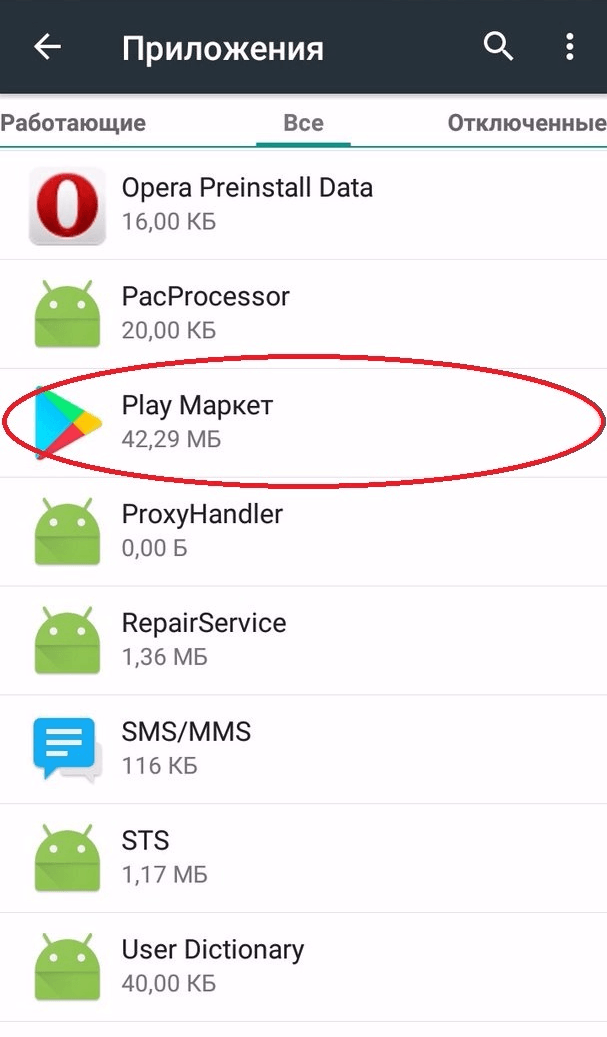Почему гугл плей не открывается: Sorry, this page can’t be found.
Не работает Google Play: 10 способов решения проблемы
Как и любое другое приложение, Google Play не защищён от сбоев в работе. Он может не открываться, не загружать контент, зависать или вылетать с ошибкой. Случается всё это нечасто, но если уж произошло, то нужно знать, как быстро устранить проблему. В зависимости от ситуации, решения могут быть различными. Начнём с самого простого.
1. Убедитесь, что проблема на стороне пользователя
Первое, что нужно сделать при проблемах с Google Play, — проверить работу сервиса на других устройствах. Можно запустить магазин в браузере на ПК или же попросить, чтобы кто-то из близких открыл приложение на своём смартфоне.
Если проблема наблюдается не только на вашем гаджете, то ничего предпринимать не стоит. Скорее всего, произошёл какой-то сбой на стороне Google Play, и вскоре он будет устранён.
Если же магазин не открывается или работает некорректно только у вас, необходимо выполнить одно или несколько действий из списка ниже.
2. Закройте Google Play принудительно
Во многих случаях помогает обычный перезапуск приложения. Закрыть его можно в списке активных процессов или через раздел настроек «Приложения». Там в поиске нужно найти «Google Play Маркет» и нажать «Остановить» или «Закрыть».
Далее запустите сервис заново и проверьте, устранена ли проблема.
3. Перезапустите Wi-Fi
Не исключено, что проблема кроется в сетевом соединении. Чтобы исключить этот вариант, стоит попробовать перезапустить на смартфоне Wi-Fi, а также проверить наличие проблемы при подключении к сети мобильного оператора.
Если смартфон вообще не выходит в Сеть, но при этом показывает стабильное соединение по Wi-Fi, стоит перезагрузить домашний роутер.
4. Включите режим полёта
Нередко направить Google Play в нужное русло позволяет простой переход в режим полёта и выход из него через несколько минут. Удивительно, но это действительно помогает, особенно если магазин приложений завис во время какой-то загрузки.
Запустить режим полёта или «В самолёте» можно из системной шторки или настроек в разделе «Беспроводные сети».
5. Перезагрузите смартфон
В случае возникновения проблем в работе Android-приложений простая перезагрузка смартфона никогда лишней не будет. Сложности с Google Play не исключение.
6. Удалите кеш и данные Google Play
Довольно часто проблема кроется в накоплении неактуального кеша и временных данных приложения Google Play. Чтобы избавиться от них. нужно открыть «Приложения» в настройках смартфона, перейти к Google Play и там в разделе «Память» выбрать сброс и очистку.
Стоит учесть, что при удалении данных приложения вам при последующем открытии Google Play нужно будет заново авторизоваться. Если это не помогло, выполните идентичную очистку приложения «Сервисы Google Play».
7. Проверьте настройки даты и времени
Причиной сбоев в работе магазина приложений могут стать проблемы с синхронизацией даты и времени. Проверить влияние этого фактора можно, просто включив или же отключив использование времени сети.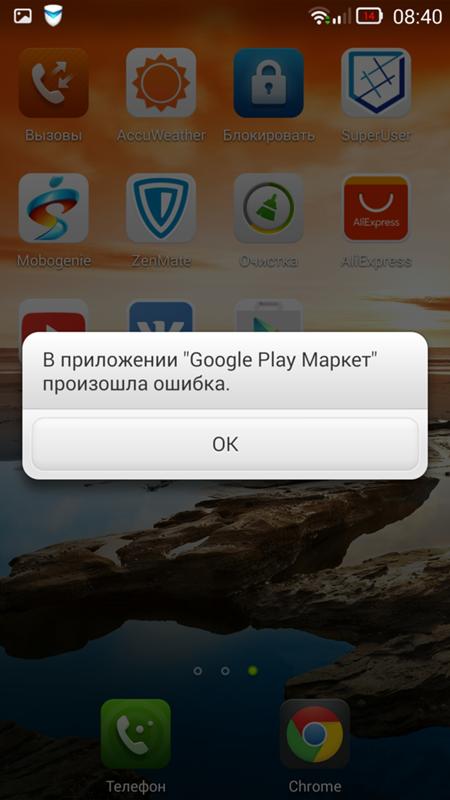 Сделать это можно через настройки системы в разделе «Дата и время».
Сделать это можно через настройки системы в разделе «Дата и время».
8. Удалите обновления Google Play
Удалить само приложение Google Play стандартным способом нельзя, а вот избавиться от загруженных для него обновлений вполне можно. Это позволит откатиться к старой версии программы, которая может оказаться более работоспособной.
Удалить обновления можно через раздел настроек «Приложения», где нужно выбрать «Google Play Маркет» и нажать «Удалить обновления». В зависимости от оболочки системы, эта кнопка может как находиться на виду, так и скрываться в дополнительном меню в правом верхнем углу.
9. Обновите Google Play вручную
Если все перечисленные выше способы не позволили реанимировать магазин приложений, то стоит попробовать установить более свежую или даже такую же версию Google Play вручную. И в том, и другом случае приложение просто обновит актуальную версию.
Для ручного обновления потребуется скачать APK-файл Google Playи установить его из памяти смартфона. В настройках нужно будет разрешить установку неизвестных приложений, о чём система вас спросит автоматически.
В настройках нужно будет разрешить установку неизвестных приложений, о чём система вас спросит автоматически.
10. Удалите Google-аккаунт и повторно авторизуйтесь
Иногда восстановить работу приложений Google позволяет повторная авторизация на смартфоне. Чтобы её осуществить, нужно открыть в настройках смартфона раздел «Пользователи и Аккаунты», выбрать учётную запись Google и удалить её с устройства.
Далее при входе в Google Play сервис сам предложит авторизоваться, набрав свой электронный адрес и пароль.
Читайте также 🧐
Как устранить неполадки при загрузке приложений из Google Play Маркет
Не удается загрузить приложение из магазина Google Play Store или появляется сообщение об ошибке? Это,
вероятно, самая распространенная проблема, с которой сталкиваются пользователи Android.
Ниже вы найдете несколько рекомендаций, как решить проблемы, связанные с Google Play Store.
Прежде чем выполнять приведенные ниже рекомендации, проверьте, обновлено ли программное обеспечение вашего устройства до последней версии.
Проверьте подключение к интернету
В большинстве случаев ошибки Google Play Store вызваны нестабильным или медленным интернетом. Если вы используете
мобильные данные, попробуйте подключить устройство к сети Wi-Fi. Если Google Play Store не загружается, пока вы
подключены к Wi-Fi, устраните неполадки с вашим Wi-Fi.
Убедитесь, что ваш телефон имеет стабильное
подключение к интернету, прежде чем загружать что-либо из Play Store.
Как проверить подключение к интернету
Выполните следующие действия, чтобы проверить доступность ваших мобильных данных.
- Проведите пальцем вниз два раза, чтобы получить доступ к панели быстрых настроек.
- Включите опцию «Мобильные данные».
Примечание: Google Play Store загружает только одно приложение одновременно. Если устанавливается или обновляется другое приложение, необходимо ждать, пока процесс завершится, или прервать его.
Если устанавливается или обновляется другое приложение, необходимо ждать, пока процесс завершится, или прервать его.
Если места в памяти недостаточно, загрузка не будет работать. Проверьте наличие свободного места.
- Перейдите в раздел «Настройки» > «Обслуживание устройства».
- Выберите пункт «Память» > Нажмите на кнопку «Дополнительно» в нижней части экрана.
- Проверьте наличие свободного места.
Если на вашем устройстве доступно менее 1 ГБ памяти, вам нужно будет освободить некоторое пространство. Например, вы можете создать резервную копию своих фотографий и видео в облаке, а затем удалить их. Также вы можете удалить ненужные приложения.
Если дата или время, установленные на телефоне, резко отличаются от реального – загрузка не начнется.
- Откройте меню «Настройки» > «Общие настройки» > «Дата и время».

- Выставьте правильные дату и время или включите функцию «Автоопределение времени».
Удаление данных и кэша может помочь решить проблему загрузки из Google Play Store.
Вы можете перезагрузить устройство, выбрав любой из приведенных ниже способов.
Способ 1. Нажмите и удерживайте кнопку «Питание» > нажмите «Перезагрузка» во всплывающем меню.
Способ 2. Проведите по экрану сверху вниз, чтобы открыть панель быстрых настроек > нажмите кнопку «Питание» > нажмите «Перезагрузка» во всплывающем меню.
Если вы являетесь пользователем Galaxy S20, вы можете выключить питание, нажимая и удерживая вместе боковую клавишу и клавишу уменьшения громкости.
Примечание: скриншоты устройства и меню могут отличаться в зависимости от модели устройства и версии ПО.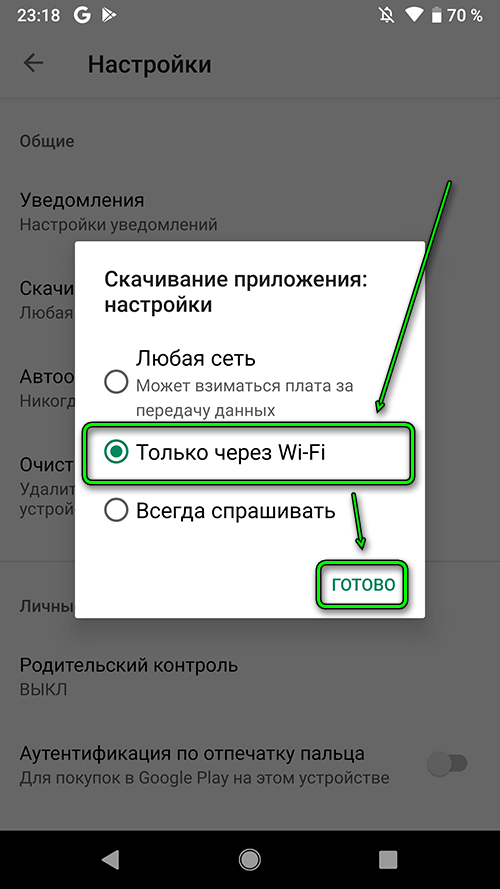
Как запустить Google Play, если он перестал работать | NASTROYKA.zp.ua
Google Play, он же Play Market или Play Store – все это одна и та же программа, которая является одной из главных в операционной системе Android, ведь именно она открывает нам двери в мир приложений и игр для нашего смартфона и планшета. Но иногда бывает такое, что при запуске маркета Google Play, вместо привычных приложений, мы видим страничку с надписью «Проверьте подключение и повторите попытку» и кнопкой Повтор или же маркет выдает какие-то ошибки. К сожалению, приложение Google Play, как и абсолютно любая другая программа, не застраховано от всевозможных ошибок и сбоев в своей работе. Такое встречается довольно часто, и если вдруг у вас появилась аналогичная надпись или же приложение вообще не загружается, тогда эта статья для вас.В этой статье мы постараемся раскрыть вопрос: «Что делать, если на смартфоне или планшете не работает или не запускается маркет Google Play?», а также описать всевозможные проблемы при работе с Play Store и способы их решений.
Проверьте Интернет на вашем устройстве
Казалось бы, ответ банально прост, но для работы Google Play наличие рабочего интернет-соединения обязательно. Поэтому, первым делом проверьте на вашем смартфоне или планшете работает ли сеть Wi-Fi или мобильный интернет (пакетная передача данных), может Вы просто забыли их включить. Если же все работает, зайдите в любой из браузеров, которые у вас установлены — Chrome, Firefox, Opera и откройте какую-нибудь страницу, чтобы удостовериться, что Интернет работает. Если Интернет не работает, то перегрузите свой роутер или маршрутизатор.
Способ №2Перезагрузите Android устройство
Обычно, как и при работе с компьютером, перезагрузка поможет решить множество проблем, которые могут возникнуть при работе операционной системы Android, в том числе и с Google Play.
Способ №3Проверьте настройки файервола или антивирусного ПО установленного на устройстве
Обычно антивирусные приложения не ограничивают работу Play Market, если Вы сами в настройках файервола случайно не закрыли доступ приложению в интернет.
Очистите кеш и удалите данные в приложении Google Play
Данный способ решает проблему в большинстве случаев.
Шаг 1 Перейдите в приложение Настройки на вашем смартфоне или планшете
Шаг 2 Найдите и откройте пункт меню Диспетчер приложений или Приложения и перейдите на вкладку Все
Шаг 3 Отыщите и откройте программу Google Play Маркет, нажав пальцем на ее названии
Шаг 4 В открывшемся окне, нажмите на кнопки Стереть данные и Очистить кэш
Способ №5Удалите все обновления приложения Google Play
Если проделанные операции из способа №4 не помогли, Вы так же можете удалить обновления для приложения Google Play Маркет. Для этого в окне «О приложении» нужно нажать кнопку Удалить обновления . Все обновления приложения будут удалены и оно вернется к своему исходному состоянию, как при первом запуске.
Очистите кэш в приложении Сервисы Google Play
Если Вы по прежнему имеете неработающий Google Play, тогда попробуйте очистить кэш в приложении «Сервисы Google Play». Найти его Вы также можете среди всех установленных программ. В окне «О приложении» нажмите кнопку Очистить кэш
Способ №7Очистите данные в приложении Google Services Framework
Приложение Google Services Framework отвечает за корректную работу всех служб Google. Если вам не помогли ни очистка кэша, ни удаление данных и всех обновлений Google Play, попробуйте также очистить данные в Google Services Framework. Для этого найдите приложение в меню Диспетчер приложений или Приложения и откройте его. В окно «О приложении» нажмите на кнопку Стереть данные и перезагрузите свой смартфон или планшет.
Способ №8Включите отключенные приложения Google и Диспетчер загрузок (Загрузки)
Часто Google Play перестает работать, если Вы случайно выключили ключевые приложения Google и Диспетчер загрузок, которые играют непосредственную роль в работоспособности сервиса.
Удалите свою учетную запись Google и восстановите ее снова
Иногда не работающий магазин приложений Play Market можно восстановить просто удалив свой аккаунт Google, а потом снова его добавив.
Шаг 1 Перейдите в приложение Настройки и найдите там пункт Учётные записи (Аккаунты)
Шаг 2 Откройте свой аккаунт Google, и выберите пункт Удалить учётную запись
Шаг 3 После чего перезагрузите Android устройство и заново добавьте учётную запись Google.
При ошибке «Подключение отсутствует» проверьте время и дату
Если у вас неправильно выставленное время на смартфоне или планшете, то есть вероятность получить ошибку «Подключение отсутствует».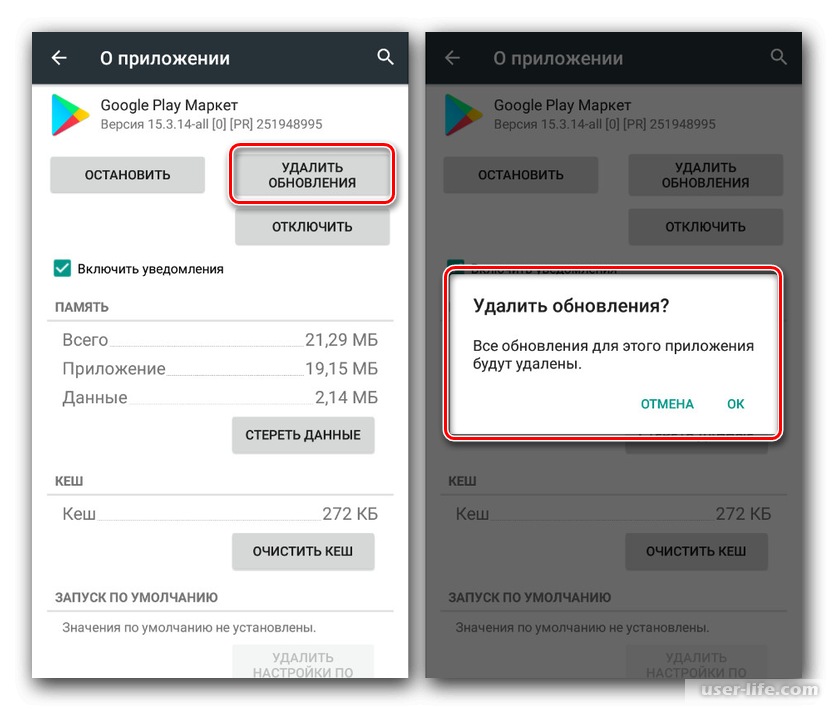 Поэтому проверьте правильность времени и укажите ваш часовой пояс. Лучше всего синхронизируйте эти параметры через мобильную сеть оператора или WI-Fi. Для этого в приложении Настройки виберите пункт Дата и время и поставьте галочки «Дата и время сети» и «Часовой пояс сети».
Поэтому проверьте правильность времени и укажите ваш часовой пояс. Лучше всего синхронизируйте эти параметры через мобильную сеть оператора или WI-Fi. Для этого в приложении Настройки виберите пункт Дата и время и поставьте галочки «Дата и время сети» и «Часовой пояс сети».
Сделайте сброс настроек Android (Hard Reset)
Этот метод является самым радикальным, если никакой способ из перечисленных вам так и не помог. Как сделать Hard Reset смартфона или планшета, Вы можете прочесть в статье Как сбросить Android до заводских настроек. Но перед тем, как это сделать и удалить все данные, приложения и контакты с Android устройства, рекомендуем сделать резервную копию нужной вам информации, которую можно будет восстановить потом обратно.
Надеемся, что хоть один из методов вам поможет решить проблему с работой маркета Google Play. Но может случится и так, что ни один из перечисленных способов вам так и не поможет, тогда обратитесь за помощью к специалистам.
Добавляйте статью себе в закладки и делитесь с друзьями, а также подписывайтесь на наши сообщества в социальных сетях, где Вы сможете найти еще много полезной информации
Не работает Google Play Market сегодня Июнь 2021 — белый экран при загрузке (не запускается)
В этой статье давайте разберемся почему сегодня не работает Play Market Google и что делать. Будем по порядку выполнять действия с телефоном до полного решения возникшей проблемы доступа. Читайте до конца.
Данная статья подходит для всех брендов, выпускающих телефоны на Android 10/9/8/7: Samsung, HTC, Lenovo, LG, Sony, ZTE, Huawei, Meizu, Fly, Alcatel, Xiaomi, Nokia и прочие. Мы не несем ответственности за ваши действия.
Внимание! Вы можете задать свой вопрос специалисту в конце статьи.
Что с Play Market и серверами Google
Прежде чем начинать диагностику Андроид, убедитесь, что Плей Маркет работает на других устройствах. Попробуйте зайти в Google Play через браузер на компьютере. Если везде будет ошибка — например, устройство пишет «Время ожидания истекло» — то проблема явно на стороне Google. Подождите немного и затем попробуйте снова.
Если везде будет ошибка — например, устройство пишет «Время ожидания истекло» — то проблема явно на стороне Google. Подождите немного и затем попробуйте снова.
Сброс настроек и удаление обновлений
Если Play Market не запускается, сбросьте его настройки у себя в телефоне или планшете:
- Откройте настройки Android.
- Перейдите в раздел «Приложения» или «Диспетчер приложений».
- Найдите Play Market.
- Нажмите «Память» -> «Очистить кэш» и «Стереть данные».
- Перезагрузите устройство.
Если проблема возникла после обновления Play Market, например, загорается экран и тухнет, то откатитесь к предыдущей версии. Так же зайдите в параметры приложения и выберите «Удалить обновления».
УвеличитьОчистку кэша и удаление данных иногда приходится выполнять для Сервисов Google Play и Google Services Framework, которые тоже связаны с работой магазина приложений.
Перезагрузка и проверка интернета
Если ошибка появилась первый раз, перезагрузите устройство. Возможно, Play Market не запускается из-за небольшого системного сбоя, для устранения которого вполне хватит перезапуска Android. Чтобы перезагрузить телефон:
Возможно, Play Market не запускается из-за небольшого системного сбоя, для устранения которого вполне хватит перезапуска Android. Чтобы перезагрузить телефон:
- Зажмите клавишу питания.
- Держите, пока не появится окно выключения.
- Выберите пункт «Перезагрузка».
Если при запуске Play Market вы видите белый экран, проверьте работу интернет-соединения. Возможно, подключение отсутствует, поэтому вы не можете зайти в магазин приложений. Запустите браузер и зайдите на любой сайт, чтобы убедиться в том, что интернет работает.
В апреле 2018 года Роскомнадзор начал банить Телеграм и под «раздачу» попали IP компании Google. В результате для части жителей Российской Федерации стали не доступны некоторые сервисы, в том числе Play Market. Убедитесь, что это не ваш случай, не смотря на дату, т.к. аналогичная ситуация может повториться в любое другое время.
Кроме того, убедитесь в правильности установленной даты и времени. Включите автоопредение по данным сети или настройке правильную дату вручную.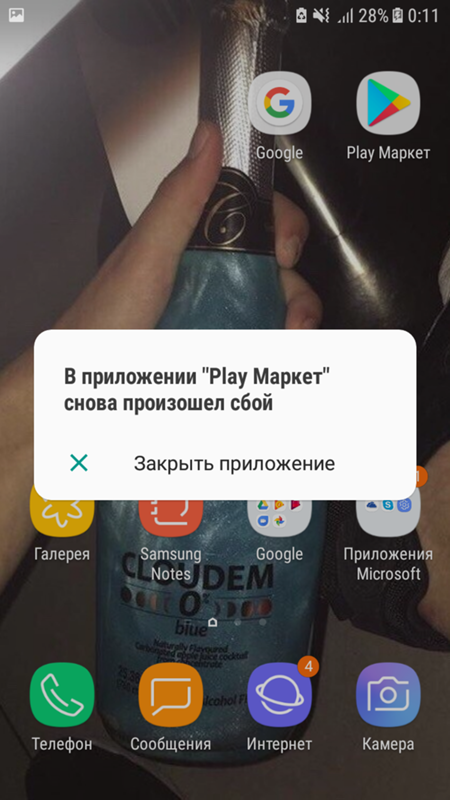
Play Market — основной источник приложений для Android. Если он не работает, например, пишет «Ошибка RH-01» или «Вход не выполнен», то пользователь лишается возможности быстро устанавливать новые программы. Причины сбоя могут быть разными, но чаще всего их можно выявить и устранить самостоятельно.
Включение Аккаунтов Google и Диспетчера загрузки
Чтобы Play Market работал, в списке запущенных приложений должны быть Аккаунты Google и Диспетчер загрузки. Чтобы найти их, в разделе «Приложения» перейдите на вкладку «Все» или «Показать системные приложения».
УвеличитьЕсли программа не работает, нажмите кнопку «Включить». Заодно почистите кэш и данные, если они есть.
Проблемы с аккаунтом
Если вы не авторизованы, то для работы в Play Market необходимо войти в аккаунт Google. Иногда в работе учетной записи возникают проблемы, поэтому приходится ее удалять и добавлять заново. Для этого:
- Откройте настройки, найдите раздел «Аккаунты».
- Выберите действующую учетную запись Google.

- Синхронизируйте вручную все данные, чтобы они сохранились на серверах Google.
- Вернитесь в предыдущее меню и выберите «Удалить».
Читайте статью На Android не включается синхронизация аккаунта Google
После удаления добавьте аккаунт заново, введя логин и пароль. Синхронизированные данные вернутся в телефон автоматически.
Конфликт приложений
Если проблема возникла после установки Freedom, приложения для обхода проверки лицензии и совершения бесплатных покупок, то его необходимо удалить.
- Откройте список приложения в настройках, перейдите на вкладку «Установленные».
- Найдите Freedom и нажмите Stop.
- После остановки удалите Freedom
- Перезагрузите устройство.
Вместо Freedom причиной неполадки может быть другое приложение. Если ошибка возникла после установки какой-то программы, отключите ее и удалите.
Очистка файла hosts
Работа Freedom и других приложений может принести еще одну проблему — добавление в файл hosts записей, которые блокируют подключение к серверам Google. Чтобы убрать ограничение, понадобятся root-права.
Чтобы убрать ограничение, понадобятся root-права.
- Запустите приложение Root Explorer
- Найдите папку system.
- Зайдите в каталог etc и установите права R/W.
- Выберите файл hosts.
- Предоставьте права суперпользователя приложению.
- Удалите все лишние строки, оставив только 127.0.0.1 localhost.
Все остальные строки — это изменения, внесенные приложениями и сайтами. Из-за них Play Market может оказываться недоступным для подключения.
Как создать аккаунт в Google на Android с телефона
Сброс настроек и перепрошивка
Если ничего не помогает, сбросьте настройки Android. Это приведет к удалению данных, которые хранились на внутреннем накопителе, поэтому предварительно сделайте их резервную копию.
Названия пунктов могут незначительно отличаться в зависимости от производителя телефона/планшета.
- Откройте раздел «Архивация и сброс» в настройках.
- Выберите «Сброс данных».

- Подтверждаем.
В крайнем случае придется перепрошивать устройство. Устанавливайте только официальные или проверенные кастомные прошивки, чтобы избежать появления новых проблем.
Не работает Google Play Market на Android, Samsung, Xiaomi, Huawei и Honor – что делать?
Данная проблема возникает довольно часто и если вас она обошла стороной, то вам очень сильно повезло. Я неоднократно сталкивался с различными ошибками и полностью неработающим Google Play Market на Android, поэтому делюсь личным опытом как можно вернуть в рабочее состояние самый популярный сервис от «Корпорации Добра».
Итак, сбои в работе Google Play Маркета бывают разнообразные: технические проблемы на стороне сервиса, постоянные ошибки, вылеты приложения и полная неработоспособность. В этой инструкции я дам несколько полезных советов, как это все исправить. Мануал подойдет для любых мобильных устройств под управлением Android: Xiaomi, Huawei, Honor, Samsung, Lenovo, Nokia, LG, Meizu и других.
Что делать, если Play Market не работает на Xiaomi, Samsung, Huawei, Honor и других Android-устройствах
Также не забудьте прочитать материал по теме:
1. Перезагрузите Android
Первым делом нужно перезагрузить ваше устройство. Обычно это решает большинство проблем с Google Play. Если не помогло, идем дальше.
2. Сбросьте настройки Google Play Market
Для этого:
1. Зайдите в настройки.
2. Откройте пункт «Приложения» или «Диспетчер приложений».
3. Найдите в списке Google Play Маркет и нажмите на него.
4. В окне настроек приложения выберите «Стереть данные» и «Очистить кэш».
Думаю, что это должно помочь еще большему количеству пользователей, но если нет, идем дальше.
3. Удалите обновления Google Play Market
Действуем аналогично, как и в пункте 2, но теперь вместо «Стереть данные» и «Очистить кэш» нажмите «Удалить обновления».
Это вернет Play Market в исходное состояние на момент установки.
4. Сбросьте настройки приложения «Сервисы Google Play»
Опять зайдите в настройки, откройте «Приложения» и в списке найдите «Сервисы Google Play». Откройте его и также очистите кэш и данные.
5. Очистите кеш и данные «Google Services Framework»
Зайдите в «Настройки» → «Приложения» → вкладка «Все». Выберите «Google Services Framework». Нажмите «Стереть данные» и «Очистить кеш».
6. Приложение «Аккаунты Google» отключено
Зайдите в «Настройки» → «Приложения» → вкладка «Все». Выберите «Аккаунты Google». Если данное приложение будет отключено, включите его.
7. Включите «Диспетчер загрузки»
В разделе приложения свайпами влево перейдите на вкладку «Все» и откройте «Диспетчер загрузки». Если у вас он отключен, нажмите «Включить».
Если он уже активирован, а предыдущие советы не помогли и Google Play не работает, следуем дальше.
8. Удалите Google-аккаунт и восстановите его
Об этом подробно вы можете узнать в инструкции: как сделать резервную копию данных на Android. Там в пункте 6 выберите «Удалить аккаунт».
9. Приложения, блокирующие работу Google Play Market
Некоторые программы могут блокировать работу Play Маркета. Например, известное приложение Freedom, позволяющее совершать внутриигровые покупки бесплатно может помешать нормальной работе магазину приложений Google.
10. Настройте файл «hosts»
Если у вас установлено приложение Freedom, то этот пункт именно для вас.
Данный способ требует наличия рут прав. Вы их можете получить при помощи следующих инструкций:
Для начала отключите приложение Freedom (в меню программы пункт «Stop»), а только затем его удалите.
После этого установите приложение Root Explorer или предоставьте рут доступ в ES Проводнике. Потом найдите по пути /system/etс/ файл «hosts», откройте его при помоще редактора текста и оставьте только вот эту строчку (если нет, напишите ее):
127.0.0.1 localhost
Сохраните изменения. После этого перезагрузите Android гаджет.
11. Сбросьте настройки (Hard Reset) Android
Это самый радикальный метод, который удалит все данные с внутреннего накопителя. Данные на карте памяти останутся нетронутыми. Полная инструкция у нас на сайте: как сбросить настройки на Android (перейдите по ссылке, вам нужен второй способ из статьи).
Данный совет точно поможет, поэтому не стоит бояться — его также можно использовать. Главное создайте до этого резервную копию системы. Как это сделать, читайте в пункте 6 данной инструкции.
После этого при первом запуске вы сможете восстановить все данные из созданного ранее бекапа (резервной копии).
12. Проверьте Интернет соединение
Проверьте соединение к Сети. Если не открывается ни один сайт в браузере, перезагрузите роутер и правильно настройте подключение к интернету.
13. Выставите правильное время (ошибка «Подключение отсутствует»)
Если возникает ошибка: «Подключение отсутствует», хотя Интернет работает, то данный пункт нашей инструкции должен вам помочь.
Выставите правильное время и верно укажите часовой пояс. Лучше всего синхронизируйте эти параметры с сетью. Для этого зайдите в «Настройки» → «Дата и время» и поставьте галочку напротив пунктов «Дата и время сети» и «Часовой пояс сети».
14. Блокировка IP-адресов Google
UPD 23.04.2018 После запрета Telegram в России, Роскомнадзор заблокировал больше 18 миллионов IP-адресов Google, в связи с чем у многих пользователей возникли проблемы с подключением к сервисам компании, в том числе Play Market.
Чтобы восстановить доступ к магазину приложений на Android, используйте VPN. Поскольку Google Play не открывается, придется скачивать и устанавливать .apk-файл VPN-клиента (к примеру, Turbo VPN).
После этого запустите приложение и нажмите на кнопку внизу экрана. Когда появится запрос на подключение, выберите «ОК».
Дата-центры Turbo VPN находятся по всему миру, бесплатно можно подключиться к серверам в Германии, Нидерландах, Великобритании и США. Чтобы перенаправить свой трафик на один из них, щелкните на иконку в правом верхнем углу и выберите страну сервера из списка.
Пробуйте все из вышеперечисленных методов и один из них гарантированно поможет.
Не работает Google Play Market [решение]
День добрый!
Несомненно, что один из самых важных и безопасных источников приложений, игр, обновлений на устройствах Андроид является Google Play Market (где все размещаемые приложения проходят тщательную проверку 👌).
Но, к сожалению, когда он перестает работать — смартфон (планшет) остается как «без рук»…
Вообще, в ряде случаев при неработоспособности Google Play (особенно при появлении «белого» экрана на этапе загрузки) — сообщается ошибка (код ошибки), по которой можно попытаться решить проблему.
Однако, в отдельных случаях: нет ни ошибки, ни каких-то сообщений (собственно, именно на решении этого варианта я преимущественно и остановлюсь в этой статье).
И так, теперь ближе к теме… ✌
👉 Кстати!
В сети существуют аналоги Google Play Market! Ими вполне можно воспользоваться, если Плей Маркет не работает
*
Что делать, если не работает Google Play Market
👉 Попробуйте перезагрузить устройство (Совет №1!)
Пожалуй, это один из самых распространенных советов, который дается при большинстве проблем, как с смартфонами (планшетами), так и обычными ПК.
И я здесь не буду исключением (подсчитано, что ~20-30% проблем с Google Play удается решить как раз простой перезагрузкой смартфона).
*
Примечание: для перезагрузки телефона/планшета — просто зажмите кнопку включения на 2-5 сек., до того, пока не появится системное меню (пример см. на скрине ниже).
Перезагрузка смартфона
*
👉 Проверьте работу Интернета, попробуйте подключиться к более высокоскоростной сети
Также нередко проблема с Google Play напрямую связана с качеством вашего Интернет-соединения. Если у вас низкоскоростной мобильный интернет (который еще к этому периодически «отваливается») — не исключено, что время от времени Google Play будет недоступен.
Рекомендую попробовать подключить телефон/планшет к Wi-Fi сети и перепроверить работу Play Market. Также не лишним будет протестировать и узнать реальную скорость работы Интернета (для этого 👉 есть спец. сервисы).
Результаты в beta.speedtest.net/ru
*
👉 Удалите кэш, обновления в Google Play
Чтобы ускорить свою работу, Play Market сохраняет часть данных в память устройства (прим.: называют это кэшем). Со временем он разрастается, и это может привести к некоторым ошибкам (особенно после обновления Market’а).
Поэтому, логичный совет: удалить кэш, обновления, очистить память телефона/планшета. 👌
Для этого следует зайти в настройки Андроид и открыть раздел «Приложения». После найти и открыть приложение Google Play Market. См. скриншот ниже (👇).
Приложения — настройки — Play Market
Далее очистите память, удалите кэш и обновления (см. стрелочки 1, 2 на скрине ниже 👇).
Удаление кэша, очистка памяти
После чего рекомендуется перезагрузить Андроид (если не знаете как — см. совет №1).
*
👉 Проверьте, включен ли «Диспетчер загрузки» (альтернативное название «Менеджер загрузки»)
Дело в том, что этот диспетчер позволяет загружать файлы, в том числе и для Play Market. Если в силу каких-то причин он выключен — с загрузкой файлов и обновлений могут наблюдаться проблемы…
Чтобы проверить, включен ли он, зайдите в настройки Андроид, откройте раздел «Приложения». Далее найдите и откройте «Диспетчер загрузки» (в некоторых устройствах он называется несколько иначе «Менеджер загрузки»).
Приложения — диспетчер загрузки (Андроид)
Кстати!
В новых версиях Андроид (10.0, например) часть системных приложений может быть скрыта. Перед поиском нажмите по «трем точкам» в углу экрана и включите их отображение (это актуально и для рекомендаций ниже).
Показать / скрыть системные приложения
Если «Диспетчер загрузок» у вас отключен — включите его! (см. скрин ниже 👇). Также рекомендую очистить его кэш.
Включаем диспетчер загрузки!
*
👉 Проверьте дату и время
С одной стороны — время и дата «ерунда». А с другой — из-за них могут не работать некоторые опции в телефоне…
Дело в том, что при работе устройства на Андроид происходит синхронизация с некоторыми сервисами Google. И если время у вас неверное — то при обмене данными с сервисами — произойдет ошибка, и в доступе вашему устройству может быть отказано.
Обратите также внимание на формат даты, некоторые путают (😢). Кстати, также можно порекомендовать выставить время и часовой пояс вручную (в ряде случаев это помогает).
Настраиваем дату и время на Android
*
👉 Очистите кэш «Google Services Framework». Проверьте, чтобы это ПО было включено
Еще один системный процесс, который влияет на работу Play Market — это Google Services Framework (его также можно найти среди списка всех приложений). Открыв его свойства, очистите кэш и память. После перезагрузите устройство и проверьте работу Play Market.
Очистка кэша — Google Services Framework
*
👉 Проверьте, включен ли аккаунт Google. Попробуйте остановить, и заново включить
Аналогично предыдущему пункту: откройте список всех приложений, и перейдите в свойства «Аккаунтов Google» (см. пример ниже 👇).
Далее включите это приложение («Аккаунты Google»), если оно выключено. Также не лишним будет сбросить кэш.
Аккаунты Google (проверьте, включены ли они)
*
👉 IP-адреса Play Market вам недоступны…
В связи с недавними событиями (запрет Telegram в России) и последующими массовыми блокировками тысяч IP-адресов — у многих пользователей наблюдались проблемы не только с Play Market, но и с десятками других приложений.
Возможно, что у вашего Интернет-провайдера заблокированы нужные вами IP адреса, и из-за этого вам не удается подключиться к сервису…
В этом случае рекомендуется попробовать использовать VPN. Например, весьма удобное приложение для Андроид — Turbo VPN (Прим.: если у вас совсем не работает маркет, то загрузить его можно в сервисах-аналогах Play Market).
Использование приложения Turbo VPN очень простое: достаточно после его запуска нажать на значок «Морковки» (для подключения к сети), после чего все ваши открываемые приложения (используемые интернет) будут работать через прокси-сервер (прим.: приложение идеально подойдет для начинающих пользователей, максимально упрощая работу с прокси-серверами).
Turbo VPN — запуск приложения
*
👉 Использовать аналоги
Я думаю, многих не удивлю, если скажу, что у Google Play Market достаточно много аналогов (похожих сервисов). На них также присутствуют тысячи разных приложений, игр, все они также проходят проверку, и отвечают высоким требованиям безопасности.
В общем-то, когда Play Market не работает — то в некоторых случаях приходится хоть откуда угодно скачать приложение, которое очень нужно. Так лучше это делать с крупных проверенных сервисов. Не так ли? ✌
👉 В помощь!
Лучшие сервисы-аналоги Google Play Market: небольшая подборка.
Mobile9 — главная страничка / Одна из альтернатив Play Market
*
👉 Сброс настроек телефона (Hard Reset)
Ну и последний радикальный способ — это попробовать сбросить настройки Андроид (т.е. привести аппарат к заводскому состоянию).
Хочу отметить, что при этой операции будут удалены все приложения, игры, документы, файлы, настройки и пр. Поэтому, предварительно сохраните всё, что нужно и может в последствии пригодится.
И так, для сброса откройте «Настройки», раздел «Восстановление и сброс». См. скриншот ниже (👇).
Настройки Андроид
Далее выберите опцию «Сброс настроек» и подтвердите намерение. В общем-то, вот так просто и быстро…
Восстановление и сброс
Добавлю, что в силу разных причин — подобный способ сброса удается выполнить не всегда (например, аппарат может зависать или не позволять открыть настройки). В этом случае, рекомендую ознакомиться со статьей, ссылку на которую привожу ниже.
👉 В помощь!
Как сбросить настройки Андроид до заводских [Hard Reset] (т.е. удалить все данные с телефона, планшета)
*
На этом пока всё…
Если вы решили вопрос иначе — пожалуйста, дайте знать в комментариях!
Успехов!
👣
Первая публикация: 28.09.2018
Корректировка: 28.08.2020
Полезный софт:
- Видео-Монтаж
Отличное ПО для создания своих первых видеороликов (все действия идут по шагам!).
Видео сделает даже новичок!
- Ускоритель компьютера
Программа для очистки Windows от «мусора» (удаляет временные файлы, ускоряет систему, оптимизирует реестр).
Другие записи:
Не работает YouTube и Google Play на Android по Wi-Fi. Отсутствует интернет-соединение, или проверьте подключение к сети
YouTube и Google Play (он же Play Маркет) – это наверное две самые популярные и необходимые программы на Android. Без первой не получится посмотреть любимые видео, а без второй не установить на планшет или смартфон какую-то программу, или игру. Думаю, с этим согласятся все.
И очень печально, когда не работает YouTube или Google Play. Именно при подключении к интернету по Wi-Fi. А такое бывает достаточно часто. Не так давно на сайте был опубликован вопрос по этой теме. Он уже собрал не мало комментариев, поэтому я решил вынести решение этой проблемы в отдельную статью. Расскажу о известных мне решениях. Которые, судя по отзывам, реально работают.
А проблема в следующем. Берем свой телефон, или планшет, который работает на Android и подключен к Wi-Fi сети, открываем тот же YouTube, а там ошибка: «Проверьте подключение к сети» и серый восклицательный знак.
А в Play Маркете через то же Wi-Fi соединение появляется ошибка: «Отсутствует интернет-подключение. Проверьте подключение к Wi-Fi, или сотовой сети и повторите попытку».
Хотя наш смартфон подключен к Wi-Fi. Это можно даже на скриншоте увидеть. Восклицательного знака возле иконок Wi-Fi нет. В браузере сайты открываются. Значит интернет работает. Другие программы так же имеют доступ к интернету.
Важный момент: через мобильный интернет (3G/4G) все работает. Play Маркет позволяет устанавливать приложения, а видео в YouTube отображаются и воспроизводятся. Не работает только через Wi-Fi. И как правило, только через какую-то конкретную Wi-Fi сеть и на всех Android устройствах. А может и на других тоже. Это не важно.
Проблема: нет доступа к этим двум сервисам от Google при подключении только к какой-то определенной беспроводной сети. Через другое подключение к интернету все работает.
Если у вас не работает Ютуб и/или Маркет через любое подключение, даже через сотовую связь, то в статье я так же постараюсь собрать решения по этой проблеме.
Для начала:
- Перезагрузите свой телефон, планшет, Android TV приставку, или что там у вас.
- Перезагрузите свой маршрутизатор. Если есть такая возможность.
- Проверьте работу YouTube и Маркета через другое подключение к интернету. Мобильное соединение, или другую Wi-Fi сеть.
- Попробуйте открыть какой-то сайт в браузере своего мобильного устройства. Можно попробовать зайти на тот же Ютуб. Если в браузере тоже ничего не работает, не открываются разные сайты, то смотрите статью почему на Android планшете, или смартфоне не работает интернет по Wi-Fi.
- Желательно проверить, работает ли все на других устройствах.
После этих действий вы уже должны примерно понимать, в чем именно причина. Ну и отталкивайтесь от результатов этих проверок, если будете задавать вопрос в комментариях.
Начнем с основного решения.
Меняем DNS в Android, если YouTube и Play Маркет не видит подключение к интернету
Как показывает практика, именно смена DNS-адресов Wi-Fi сети помогает избавиться от этой проблемы. Почему так происходит? Честно говоря, не знаю. То ли из-за проблем с DNS-серверами у провайдера, то ли что-то в настройках маршрутизатора.
Поэтому, нам нужно в свойствах «проблемной» Wi-Fi сети на телефоне прописать DNS адреса от Google. Или прописать эти адреса в свойствах подключения к интернету в веб-интерфейсе маршрутизатора. Рассмотрим оба варианта. Но рекомендую для начала проверить все на своем Android устройстве. Если сработает, и у вас есть еще несколько устройств с такой же проблемой, то уже тогда можно попробовать сменить DNS на маршрутизаторе.
Показывать буду на примере смарфона от Samsung. Но сильных отличий между другими устройствами быть не должно.
Зайдите в настройки, в раздел «Подключения» – «Wi-Fi». Нажимаем на свою сеть и держим. Должно появится меню, где нам нужно выбрать что-то типа «Управление параметрами сети».
Дальше включаем отображение дополнительных параметров. В настройках IP ставим «Статический» и прописываем: DNS 1 — 8.8.8.8 / DNS 2 — 8.8.4.4
Это DNS адреса от Google. О которых я рассказывал в статье: 8.8.8.8 – что за адрес? Как заменит DNS на Google Public DNS.
Проверяем, чтобы прокси были отключены (Нет) и сохраняем настройки.
После этого все должно заработать.
Один момент: в Android нет возможности указать только статические DNS, а IP и шлюз получать автоматически. И это не очень хорошо. Так как отключив DHCP (автоматическое получение всех адресов от маршрутизатора), мы установили статический IP адрес. В моем случае 192.168.1.164. И если при повторном подключении к этой сети, этот IP-адрес будет занят, то мы не сможет подключится. Разве что зарезервировать этот IP-адрес в настройках DHCP-сервера на маршрутизаторе.
Поэтому, если у вас возникнут проблемы с подключением к Wi-Fi сети, то знайте, что скорее всего это из-за статических адресов. Просто смените последнюю цифру в адресе (от 100 до 254), или обратно в настройках Android поставьте DHCP. А DNS адреса можно прописать в настройках роутера.
Показываю, как это сделать на примере роутера TP-Link.
После этого, все устройства которые подключены к этому маршрутизатору будут использовать установленные DNS адреса.
Надеюсь, вам удалось решить проблему с доступом к YouTube через приложение и к магазину Google Play.
Дополнительные решения ошибки подключения в приложении Ютуб и Google Play
Вполне возможно, что эти два приложения не работают даже при подключении к разным беспроводным сетями и через мобильный интернет. В таком случае, проверьте, работает ли вообще интернет на смартфоне. Можно просто открыть какой-то сайт в браузере. Если интернет не работает, значит решаем проблему с подключением. В начале статьи я давал ссылку на страницу, где все подробно описано.
Ну и давайте рассмотрим еще несколько решений, которые могут пригодится.
- Проверьте настройки времени и даты. Из-за того, что на вашем телефоне неправильно настроены эти параметры, могут быть проблемы с подключением к интернету. В том числе в приложении YouTube и Play Маркет.
Можно попробовать отключить автоопределение времени и задать все параметры вручную. - Чистим кэш приложения. В настройках, в разделе «Приложения» находим YouTube и нажимаем на него. Дальше выбираем раздел «Память» и нажимаем на кнопку «Очистить кэш».
Так же можно еще попробовать очистить данные. - Если проблема только с YouTube, а Google Play работает, то возможно необходимо обновить приложение через маркет.
- Так же можно попробовать удалить свой аккаунт Googele на телефоне или планшете и заново в него войти.
- Если вам знакомо приложение по имени «Freedom» и оно установлено на вашем устройстве (или раньше было установлено), то откройте его (или установите заново и откройте), нажмите на меню (три точки), выберите «Остановить» и удалите это приложение.
- Проверьте, не включен ли VPN на вашем устройстве.
- Если есть возможность, установите антивирус Dr.Web для Android и запустите проверку.
- Ну и на крайний случай – полный сброс параметров своего Android устройства.
- Переустановите YouTube на своем устройстве.
Жду от вас обратной связи. Обязательно напишите, помогли ли вам эти решения. Если помогли, то что конкретно. Возможно, вам удалось решить эту проблему другим способом, которым вы можете поделится с нами в комментариях.
Google Play Store не работает? Исправления и решения
Есть довольно много факторов, которые могут повлиять на Play Store. Мы рассмотрим методы устранения неполадок, начиная с простых решений и заканчивая более сложными.
Перейти к:
1. Как определить причину проблемы
Прежде всего, вы должны убедиться, что проблема находится на вашей стороне, а не на более широкой проблеме с Google. Например, проверьте статус Play Store в сервисе, таком как downdetector.Если много пользователей сообщают о подобной проблеме, скорее всего, она на стороне Google, и вам нужно подождать, пока они ее исправят.
Если вы подозреваете, что проблема связана с пользователем, вам сначала нужно перезагрузить телефон. Это кажется очевидным, но это может быть быстрым решением многих проблем. Если проблема повторяется, пора приступать к работе.
( Обратите внимание: У нас есть отдельные статьи, когда вы получаете конкретный код ошибки Google Play Store или ошибку «Требуется аутентификация Google Play»)
Для начала мы хотим проверить пару простых вещи за пределами Google Play, которые могут повлиять на его производительность.
Проверьте подключение к Интернету
Это может показаться слишком простым или легким, но проверка подключения к Интернету может решить ваши проблемы. Попробуйте переключиться с Wi-Fi на мобильные данные или наоборот, и посмотрите, сохраняется ли проблема. Вам также следует попробовать переключить телефон в «режим полета» и обратно. Наконец, вы можете перезагрузить маршрутизатор, чтобы убедиться, что у вас хорошее соединение.
Проверьте настройки даты и времени
Google периодически проверяет дату и время вашего смартфона в Play Store.В случае расхождения между фактическим временем и тем, что отображается на вашем телефоне, серверам Google может быть сложно синхронизироваться с вашим устройством, что приведет к сбою в Google Play Store.
Чтобы решить эту проблему, вам нужно зайти в настройки на вашем устройстве Android. В системе , вы должны увидеть Дата и время . Нажмите на это, и вы увидите, находится ли ваш телефон на Автоматическая дата и время , предоставляемые вашей сетью. Если это еще не сделано, вы должны включить его.
Если ваше устройство работает автоматически, а Google Play Store по-прежнему не работает, вам следует вручную установить дату и время. Сначала необходимо выключить Автоматическая дата и время . Затем начните с максимально точного ввода даты и времени. Если это не сработает, не волнуйтесь, есть еще много решений для восстановления и запуска вашего Google Play Store.
Переключение настроек даты и времени потенциально может решить проблемы с Google Play Store / © NextPit2.Проверьте свои приложения Google.
. Если Play Store завис или дает сбой, принудительно закройте его, проведя по нему пальцем или перейдя в Настройки> Приложения и уведомления> Просмотреть все приложения , выберите Google Play Store и нажмите Принудительно остановите .
Затем убедитесь, что Google Play обновлен и чист. Это включает в себя установку последней версии Google Play, особенно когда Google Play Store продолжает останавливаться. Если у вас все еще есть проблемы, вы захотите поработать.Это означает очистку кеша Google Play Store и, если это не решит проблему, пойти дальше и очистить данные вашего Play Store.
Если проблема не исчезнет после очистки Play Store, нам придется немного углубиться и очистить данные и кеш в Google Play Services, а также обязательно установить последнюю версию Google Play Services. Если проблема не исчезнет, следующим шагом (обязательно запишите свои пароли и т. Д.) Будет сброс вашей учетной записи Google на вашем устройстве.
Установите последнюю версию Google Play Store
Это глупо, но иногда обновление Google Play Store доступно, но не загружается автоматически в течение нескольких дней после его выпуска. Однако, если вы получите APK, вы можете сразу получить самую новую версию. Прочтите эту статью, чтобы узнать, как это сделать.
Убедитесь, что у вас установлена последняя версия Google Play Store. / © NextPitОчистить кеш Google Play Store
В некоторых случаях вы можете снова запустить Play Store, просто очистив кеш.Кэш — это область хранения, в которой временно хранятся данные, поэтому их можно быстро получить без необходимости перезагружать. Это может решить вашу проблему, и его легко опорожнить.
- Сначала зайдите в Настройки с главного экрана вашего смартфона.
- Затем вы должны войти в диспетчер приложений Apps или ; это зависит от вашего устройства.
- На стандартном Android вам нужно будет нажать на Посмотреть все приложения .
- Теперь вы увидите список приложений, установленных на телефоне.Прокрутите вниз, пока не увидите Google Play Store и нажмите на него.
- Теперь вы увидите экран с надписью Информация о приложении . Здесь нажмите на вариант с надписью Хранилище и кеш .
- Нажмите на опцию Очистить кеш .
- Вернитесь и проверьте, решает ли это проблему. Если этого не произошло, повторите ту же процедуру, но в конце выберите вариант с надписью Очистить хранилище .
Очистить хранилище в магазине Google Play
Как упоминалось ранее, если проблема не решена путем простой очистки кеша, вы можете попробовать другой вариант под названием Очистить хранилище .Шаги идентичны приведенным выше, но этот шаг стирает совсем немного больше. Он возвращает приложение в исходное состояние и избавляется от вашей сохраненной информации, надеясь, включая любые сбойные данные, которые вызвали проблему. Помните, что при этом ваши файлы, настройки, учетные записи, базы данных и другая информация будут удалены. Убедитесь, что у вас есть данные для входа в учетную запись, так как они будут удалены из учетной записи Google Play Store.
Очистить данные и кэш в сервисах Google Play
Если Google Play Store — сердце вашего устройства Android, то сервисы Google Play — его душа.Play Services — это таинственный фоновый процесс, который позволяет приложениям взаимодействовать с различными частями вашего устройства, позволяя им синхронизироваться, отправлять push-уведомления и т. Д. Если очистка кеша и данных в вашем магазине Google Play не сработала, возможно, вам придется зайти в сервисы Google Play и очистить там данные и кеш. Сделать это легко.
- Откройте Settings и перейдите в Apps .
- Нажмите на Посмотреть все приложения .
- Теперь вы увидите список приложений, установленных на телефоне.Прокрутите вниз, пока не увидите Сервисы Google Play и нажмите на него.
- Теперь вы увидите экран с надписью Информация о приложении . Здесь нажмите на опцию Storage и cache .
- Нажмите на опцию Очистить кеш .
- Вернитесь и проверьте, решает ли это проблему.
Установите последнюю версию служб Google Play
Еще одна вещь, которая может помочь, — это загрузить и установить последнюю версию служб Google Play и Google Play Store.Самая последняя версия программного обеспечения, вероятно, будет самой стабильной, поэтому полезно постоянно обновлять ее.
Во-первых, вам необходимо убедиться, что ваш Google Play Store обновлен. Вот как это сделать.
- Зайдите в приложение Google Play Store и нажмите на изображение своего профиля в правом верхнем углу.
- Нажмите Настройки , а затем нажмите Общие.
- Нажмите на опцию Автообновление приложений и убедитесь, что опция Не обновлять приложения автоматически не выбрана.
Если эта опция не работает, прочтите наш учебник здесь, чтобы получить подробное объяснение того, как получить последнюю версию.
Убедитесь, что опция автоматического обновления приложений включена / © NextPitСбросьте учетную запись Google на вашем устройстве
Сейчас мы подходим к несколько более радикальным решениям. Если ваше приложение Play Store по-прежнему не работает, вам может потребоваться обновить учетную запись Google на устройстве Android. Это будет означать, что ваш аккаунт Google будет сброшен на всем телефоне, а не только в магазине Google Play.Перед тем, как начать, убедитесь, что вы знаете учетные записи. Вы можете потерять весь аккаунт, если не будете осторожны.
Для этого удалите свою учетную запись, а затем добавьте ее снова. Сделать это довольно просто.
Зайдите в настройки и нажмите Пароли Учетные записи . Теперь вам нужно коснуться учетной записи Google, которую вы хотите удалить, затем коснитесь значка меню (три точки в правом верхнем углу) и коснитесь Удалить учетную запись . Сделайте это для каждой учетной записи Google на вашем устройстве.
Теперь вам нужно повторно войти в свой аккаунт Google.Вернитесь в настройки и снова нажмите на Учетная запись . Единственное, что вы должны увидеть, это Добавить учетную запись . Если вы видите учетную запись, значит, вы забыли ее удалить. Нажмите Добавить учетную запись и следуйте инструкциям на экране, чтобы повторно добавить свою учетную запись.
Удаление вашей учетной записи Google с последующим ее повторным добавлением может помочь. / © NextPitПроверьте сторонние приложения
Вышеуказанные шаги должны подтвердить, связана ли проблема с самой системой Google Play, но иногда проблема может исходить из другого связанного приложения, которое может мешать работе Play Store.Сначала проверьте отключенные приложения и убедитесь, что вы включили Диспетчер загрузок. Вам также следует отключить VPN, если он у вас есть.
Проверьте ваши отключенные приложения
Многим приложениям для правильной работы требуются другие приложения. Это особенно верно, когда вы имеете дело с системными приложениями, такими как Google Play Store. Если вы недавно отключили приложение, это может быть вашей проблемой. К счастью, это легко исправить.
Зайдите в Настройки и Диспетчер приложений или Приложения и прокрутите вниз.Вот где и заканчиваются отключенные приложения. Если вы видите какие-либо отключенные службы, просто войдите в них и нажмите Включить, и посмотрите, поможет ли это.
Включите отключенные приложения. / © NextPitОтключите ваш VPN
Наличие VPN — отличный способ получить все ваши любимые медиа за пределами вашего географического местоположения. Вы даже можете использовать VPN для установки приложения в Play Store другой страны. Но ваш VPN может вызывать у вас проблемы с вашим магазином Google Play в том регионе, в котором вы сейчас находитесь.
Если на вашем устройстве Android включен VPN, отключите его. Зайдите в настройки и нажмите Сеть и Интернет. Убедитесь, что вы включили VPN.
Если вы установили стороннее приложение для VPN. Вам нужно будет отключить это отдельно.
Убедитесь, что опция VPN отключена. / © NextPitВключить диспетчер загрузок (применимо только для старых телефонов Android)
Есть вероятность, что Play Store перестанет работать, если ваш диспетчер загрузок отключен.В этом случае решение простое. Обратите внимание, что это больше не вариант на устройствах под управлением Android 10 и выше.
Зайдите в настройки и выберите Приложения или Диспетчер приложений (в зависимости от вашего устройства). Вы должны либо увидеть все свои приложения, либо выбрать Все . Оттуда найдите загрузок или Диспетчер загрузок и нажмите здесь.
Вы должны увидеть, отключен ли Диспетчер загрузок .Если это так, то вы увидите кнопку с пометкой Включить . Просто нажмите эту кнопку, чтобы снова включить Диспетчер загрузок . Если все, что вы видите, это кнопки для Force Stop и Disable (возможно, выделены серым цветом, как показано ниже), то Download manager не отключен, и вы можете исключить эту возможность.
Отключение Android Download Manager нанесет серьезный ущерб вашей системе. / © NextPit3. Переходите к радикальному решению
Теперь мы переходим к еще нескольким техническим решениям, которые необходимо выполнять с осторожностью, поэтому сначала убедитесь, что вы испробовали вышеупомянутые методы.Теперь, если вы внедрили свое устройство, мы рекомендуем удалить файл «hosts.txt» в системном каталоге. Если это не сработает или вы не хотите рутировать свой телефон, вернитесь в Play Store и удалите предыдущие обновления.
Наконец, в крайнем случае, вы всегда можете выполнить сброс до заводских настроек на вашем смартфоне. Это сотрет все ваши данные, поэтому сначала сделайте резервную копию.
Удалите файл «hosts.txt» (требуется root)
Для опытных пользователей, которые уже внедрили рут-права на свое устройство, откройте любой проводник с привилегиями root.Затем перейдите в корневой / системный каталог, найдите «hosts.txt» и удалите файл. Примечание: не трогайте другие системные файлы!
Удаление обновлений в Google Play
Обычно, когда у вас есть проблема с приложением, вы можете просто удалить его, а затем переустановить. Что ж, это работает для некоторых приложений, но Google Play Store — это системное приложение на вашем устройстве Android. Вместо этого вы можете удалить предыдущие обновления приложения, и это может решить вашу проблему. Вот как это сделать.
- Откройте Настройки , нажмите Приложения .
- Нажмите на Посмотрите все приложения и прокрутите вниз до Google Play Store.
- Нажмите, чтобы открыть его, а затем нажмите на три точки в правом верхнем углу, чтобы открыть Удалить обновления .
- Нажмите Удалите обновления и проверьте, решена ли проблема.
Если ваш Google Play Store по-прежнему не работает, вам нужно вернуться и переустановить обновления.Оттуда перейдите к нашему последнему решению.
Выполните сброс до заводских настроек на вашем смартфоне
Если вы все еще сталкиваетесь с проблемами после того, как испробовали все вышеперечисленное, у вас может быть мало выбора, кроме как выполнить сброс до заводских настроек. Это радикальная мера, и есть последствия. Все ваши данные будут потеряны. Поэтому вам следует заранее выполнить полное резервное копирование. Ваши данные будут восстановлены, когда вы снова войдете в свою учетную запись Google.
Вот как можно восстановить заводские настройки телефона под управлением Android.
- Открыть Настройки .
- Прокрутите вниз и нажмите Система .
- Нажмите Параметры сброса , а затем нажмите Стереть все данные (сброс к заводским настройкам).
Эти решения сработали для вас? Есть ли у вас какие-либо другие советы, как заставить Google Play Store снова работать? Дайте нам знать об этом в комментариях.
Эта статья была полностью обновлена в июне 2021 года.Старые комментарии сохранены.
Google Play Store не работает? Вот несколько возможных исправлений.
Google Play Store — одно из тех приложений, которые мы принимаем как должное, в основном потому, что он просто работает как посредник между пользователем и его драгоценными приложениями. Однако ад замирает, и небо падает, как только случается, что он перестает работать. Как вы загрузите то новое приложение, которого так отчаянно ждали?
Нет определенного руководства по исправлению Google Play Store, но мы собрали набор советов и приемов, которые, скорее всего, позволят вашему драгоценному магазину приложений снова заработать.Давайте сразу перейдем к мелочам, прежде чем вы сойдете с ума, не имея доступа к Play Store!
Убедитесь, что это проблема пользователя
Перед тем, как предпринять несколько шагов по устранению проблемы, убедитесь, что проблема не в самом Google. Лучший способ сделать это — отправиться куда-нибудь, например, к детектору опускания, чтобы узнать, не сообщают ли другие о проблемах. Если достаточное количество людей заявляют о подобных проблемах, это может быть временная проблема с сервером, которая решится сама собой, если потребуется немного терпения.
Проблема может быть в гугле!
Принудительное закрытие магазина Google Play
Иногда вам достаточно простого принудительного закрытия! Вы можете сделать это, просто проведя пальцем по Google Play Store на переключателе многозадачных приложений. Или вы можете перейти в «Настройки »> «Приложения»> «Все », а затем зайти в магазин Google Play и нажать «Принудительно остановить».
Включите режим полета
Не уверен, насколько это работает, но я слышал, как многие люди говорят, что включение, а затем выключение режима полета поможет Google Play Store вернуться в нужное русло.Эй, это несложный процесс и он безопасен. Почему бы не попробовать, правда?
Включение и выключение Wi-Fi
Как и в случае с режимом полета, проблема может быть в Wi-Fi. Не говоря уже о том, что в вашей сети вполне могут быть простые проблемы с подключением! Включайте и выключайте Wi-Fi и немного поиграйте с Google Play Store. Это может помочь.
Перезагрузите маршрутизатор
Я не эксперт, но я решил пару проблем с Wi-Fi, просто перезапустив роутер. Это может не всегда иметь смысл, но попробуйте, и вы просто можете повлиять на магию Wi-Fi достаточно, чтобы все снова заработало.
Перезагрузите телефон!
Как и в старые добрые времена, современной электронике для правильной работы иногда просто нужно прикосновение.
Как и в старые добрые времена, современной электронике иногда просто нужно потрогать, чтобы она работала правильно. Хорошо, может быть, не настоящий привкус, но вам нужно все вернуть на место, и иногда достаточно простой перезагрузки. Это займет минуту или две и очень часто решает проблемы.
Очистить кеш Google Play Store
Кэш-память — отличный инструмент.Сохраняя данные локально, телефон может сократить использование данных и ускорить загрузку. Это данные, которые в противном случае нужно было бы загружать каждый раз, когда вы открываете страницу, что не нужно, если нет изменений! Плохо то, что иногда старые данные могут накапливаться, а также могут некорректно работать. Вот почему полезно время от времени очищать кеш.
Чтобы стереть кэш-память Google Play Store, просто зайдите в «Настройки» и выберите «Приложения». Оттуда просто найдите Google Play Store и нажмите на него.Вам будет предложено множество вариантов, в том числе кнопка «Очистить кеш».Удалить данные из магазина Google Play
Не достаточно очистить кеш? Пришло время взять в руки оружие побольше и по-настоящему навести порядок. Чтобы удалить связанные данные, просто войдите в свои настройки и войдите в диспетчер приложений, как вы это делали для очистки кеша. Однако вместо того, чтобы нажимать «Очистить кеш», выберите «Очистить данные».
Просто имейте в виду, что это очистит приложение. Ему нужно будет войти в систему и снова получить все данные, когда вы войдете в Google Play Store.
ShutterstockВзгляните на свои отключенные приложения
Имейте в виду, что некоторые приложения нуждаются друг в друге для правильной работы. Особенно при работе с системными приложениями, такими как Google Play Store. Вы недавно отключили какие-либо приложения? Это может быть причиной проблем с вашим Play Store.
Просто зайдите в Настройки> Приложения> Все и прокрутите вниз. Это то место, куда деваются отключенные приложения, когда они откладываются. Если вы видите какие-либо отключенные службы, просто включите их и посмотрите, поможет ли это.
Проверьте настройки даты и времени
Это может показаться глупым предложением, но часто это может быть причиной многих проблем с Google Play Store. Это может быть связано с тем, что серверы Google не синхронизируются с вашими настройками даты и времени. Вернитесь и включите их автоматически, если это не так. Если это не помогает, попробуйте установить время и дату как можно точнее. Просто немного поиграйте с настройками времени и даты.
Это может показаться глупым предложением, но настройки даты / времени часто являются причиной проблем с Google Play Store.
Удалить настройки прокси или VPN
Многие пользователи VPN / прокси говорят, что сталкивались с проблемами повсюду. Вы пробовали отключить их (если вы их используете)? Настройки прокси находятся в разделе Wi-Fi, и вы можете получить к нему доступ, долгое нажатие на имя вашего маршрутизатора и нажав «Дополнительно». Между тем, настройки VPN находятся в разделе «Еще» в разделе «Беспроводные сети».
Просто удалите!
Если ничего не получится, лучше всего будет удалить Google Play Store.Единственная хитрость в том, что это системное приложение, и от него действительно нельзя просто избавиться. Что вы можете сделать, так это удалить обновления, переведя приложение на более старую версию. Вы можете обновить его позже, так что не волнуйтесь — это безопасная процедура.
Просто зайдите в настройки > Приложения> Google Play Store и нажмите «Удалить обновления».
Может быть проблема в сервисах Google Play?
Можно сказать, что приложения Google — это двигатель Android-устройств.Да, мы говорим об этом странном приложении, которое время от времени нужно обновлять, когда вы пытаетесь получить другое приложение. И многие понятия не имеют, что это такое, но это основа вашего телефона. Приложения Google предлагают одни из самых интересных функций, и все они основаны на сервисах Google Play.
Как и любое другое приложение, сервисы Google Play иногда могут давать сбой, поэтому стоит поэкспериментировать с ними, если у вас возникнут какие-либо проблемы, связанные с Google. Попробуйте очистить кеш и данные, выполнив те же действия, что и выше.Единственное отличие состоит в том, что вместо доступа к Google Play Store вы переходите к Google Play Services в диспетчере приложений.
Удалить и повторно войти в аккаунт Google
Я не очень верю в это, но некоторые предлагают вам сбросить настройки своей учетной записи Google, чтобы исправить определенные проблемы. Я полагаю, что стоит попробовать, прежде чем прыгать на последний (и самый крайний) совет. Просто зайдите в «Настройки»> «Учетные записи» и выберите свою учетную запись Google. Нажмите на кнопку меню с тремя точками и нажмите «Удалить». Затем снова добавьте свою учетную запись и попробуйте получить доступ к Google Play Store.
Я не очень верю в это, но некоторые предлагают, чтобы вы могли сбросить свою учетную запись Google, чтобы исправить определенные проблемы.
Вы получаете код ошибки?
Может быть проще работать с кодами ошибок, поскольку система в значительной степени сообщает вам, что происходит. Немного исследований, и вы должны знать, в чем проблема и как ее исправить. Давайте рассмотрим некоторые из самых популярных кодов ошибок Google Play Store, с которыми вы можете столкнуться.
Ошибка магазина Google Play 944
Тем, кто получил код ошибки 944, не стоит паниковать.Весь этот код сообщает вам, что серверы Google отключены или испытывают проблемы с подключением. Очевидное решение — дождаться, пока Google исправит свои проблемы.
Ошибка магазина Google Play 919
У вас закончилось место! Попытки загрузить это приложение снова и снова не помогут, так как этот код ошибки в значительной степени говорит вам, что приложение больше не помещается в вашем хранилище. Удалите лишний беспорядок и удалите ненужные приложения.
Ошибка магазина Google Play 481
Будем надеяться, что никто из вас никогда не увидит эти коды ошибок, поскольку это, вероятно, означает конец вашей учетной записи Google.Этот код означает, что в вашем аккаунте произошла серьезная ошибка. Единственное решение — удалить старую учетную запись, а затем зарегистрировать новую. Вы можете удалить свою учетную запись в Общие настройки> Учетные записи> Google .
Ошибка магазина Google Play 505
Эта ошибка обычно возникает из-за того, что похожие приложения ищут одно и то же разрешение, что вызывает конфликт. Google, возможно, исправил это в более поздних обновлениях, поскольку эта ошибка чаще встречается на устройствах с Android 4 KitKat и более ранними версиями.
Ваша первая попытка исправить это должна состоять в очистке кеша Google Play Store и Google Play Services. Это делается в разделе «Приложения» в приложении «Настройки». Кроме того, вы можете удалить и повторно установить обновления в Google Play Store. Также убедитесь, что у вас установлена последняя версия программного обеспечения, доступного для вашего устройства Android.
Ошибка магазина Google Play 927
Это ошибка Google Play Store, которая появляется при попытке загрузить или обновить приложение, но этот конкретный код возникает только тогда, когда Play Store обнаруживается в середине собственного обновления.
Лучшее решение, как правило, — дождаться завершения обновления и установки Play Store, а затем просто повторить попытку. Кроме того, вы можете очистить данные приложений для Play Store и Google Services в разделе «Настройки »> «Приложения»> «Все» .
Есть другой код ошибки?
Не волнуйтесь. Мы тебя поймали. Мы сделали более обширную публикацию о кодах ошибок Google Play Store, с которыми вы можете столкнуться. просто нажмите ссылку ниже, чтобы получить к нему доступ.
Сброс заводских данных
Если ничего не помогло, просто протрите устройство и начните заново.На данный момент мы понятия не имеем, что может быть причиной расхождений в вашем магазине Google Play, но сброс заводских данных, скорее всего, решит большинство ваших проблем, поскольку он удаляет все на устройстве и оставляет его таким, каким оно было, когда вы включали его на самый первый раз. Вы можете выполнить сброс настроек до заводских, нажав кнопку ниже и следуя инструкциям в этом сообщении.
Подведение итогов
Мы надеемся, что с помощью одного из этих методов ваш Google Play Store снова заработал.Если ничего не помогло, проблема должна быть глубже, чем обычно, и вам, вероятно, следует обратиться в службу технической поддержки.
Были ли у кого-нибудь из вас проблемы с Google Play Store? Что вы сделали, чтобы это исправить? Напишите в комментариях и дайте нам знать, использовали ли вы эти методы или есть какие-то другие.
Также читайте:
Как это исправить, когда магазин Google Play не работает
Магазин Google Play — это ваш источник приложений, игр и многого другого на вашем мобильном устройстве Android.Иногда вы можете попытаться открыть его, но вместо этого столкнетесь с ошибками Google Play Store, или вы можете вообще не получить сообщение об ошибке. Если это произойдет, пришло время устранить неполадки в неработающем магазине Google Play.
Действия по устранению неполадок, описанные в этой статье, применимы к смартфонам и планшетам под управлением Android 7.0 (Nougat) и новее. Некоторые действия могут отличаться в зависимости от модели вашего устройства Android.
Причины, по которым Google Play Store не работает
У вас проблемы с загрузкой приложений? В вашем магазине Google Play происходит сбой? Приложение может не работать по разным причинам.Например, это может быть ваше интернет-соединение или простой пропуск зажигания внутри приложения. Причины различаются в зависимости от основной проблемы.
Прежде чем делать что-либо еще, вы можете решить любую проблему с вашим устройством Android, включая проблемы с Google Play Store, перезагрузив устройство. Перезагрузка может помочь вашему устройству перезагрузиться и потенциально исправить любую ошибку или пропуск зажигания в приложении Google Play Store.
Как это исправить, когда магазин Google Play не работает
Если перезагрузка не решила вашу проблему, пора продолжить устранение неполадок.
Убедитесь, что проблема с Google Play Store находится на вашей стороне. Вы можете проверить статус Google Play Store с помощью таких сервисов, как Downdetector. Если сообщалось о текущей проблеме с Google Play, вам придется подождать.
Принудительно остановить Google Play Store. Иногда вашему приложению может просто потребоваться сделать перерыв. Вы можете принудительно остановить свое приложение, чтобы сбросить его настройки на своем устройстве, а затем попробуйте снова открыть Google Play.
Проверьте подключение к Интернету и мобильной передаче данных.Для правильной работы Google Play Store у вас должно быть надежное подключение к Интернету или мобильной передаче данных.
Попробуйте включить и выключить режим полета, чтобы сбросить соединение.
Отключите и включите настройки времени и даты. Ваше устройство Android использует время и дату при запуске Google Play. Если они не работают, это может вызвать проблемы с приложением. Для этого перейдите в Настройки > Система > Дата и время . Если Автоматическая дата и время включен, отключите и снова включите.
Обновите сервисы Google Play. Магазин Play может работать некорректно, если Сервисы Google Play не обновлены. Несмотря на то, что оно является фоновым приложением, оно необходимо для загрузки и обновления ваших приложений и контента.
Очистите кеш и данные Google Play Store. Очистка кеша и данных приложения помогает ему начать все сначала и иногда устраняет невидимую ошибку. Для этого перейдите в Настройки > Приложения и уведомления > Посмотрите все приложения , затем нажмите Google Play Store .Оттуда нажмите Хранилище > Очистить кеш > Очистить данные .
Вместо «Приложения и уведомления» вы можете увидеть «Приложения» или «Диспетчер приложений».
Удалите обновления Google Play Store. Хотя вы не можете удалить и переустановить приложение Google Play Store, вы можете удалить обновления, что вернет ваше приложение к предыдущей версии. Это может удалить ошибки в текущем обновлении.
Не забудьте перезагрузить устройство после удаления обновлений.Когда ваше устройство снова включится, Google Play обновится до последней версии. Затем вы можете снова попробовать использовать Google Play.
Проверьте список отключенных приложений. Если у вас отключено другое приложение, которое мешает работе Google Play, это может вызвать проблемы с вашим приложением. Чтобы найти отключенные приложения, перейдите в Настройки > Приложения . Если что-то отключено, просто коснитесь приложения, включите его и попробуйте снова использовать Google Play.
Пока вы находитесь здесь, убедитесь, что включены Загрузки или Диспетчер загрузок.В противном случае у вас могут возникнуть проблемы с загрузкой приложений из Google Play.
Удалите свою учетную запись Google со своего устройства. Вы можете удалить свою учетную запись Google и снова добавить ее, чтобы узнать, есть ли основная проблема с данными вашей учетной записи.
Вы не сможете получить доступ к Google Play или другим сервисам, таким как YouTube Music, до тех пор, пока повторно не добавите свою учетную запись. Перед тем, как предпринять этот шаг, убедитесь, что вы знаете данные своей учетной записи.
Выполните возврат к заводским настройкам.Если все остальное не помогло, вы можете сбросить устройство Android до заводских настроек.
Выполняйте сброс к заводским настройкам только в крайнем случае. Вы потеряете все свои данные и любой загруженный контент, поэтому обязательно выполните резервное копирование, прежде чем переходить к сбросу.
Спасибо, что сообщили нам!
Расскажите, почему!
Другой Недостаточно подробностей Сложно понятьКак исправить не открывается Play Store [7 методов]
Непросто решить проблемы с Google Play Store, но самая большая проблема — это сообщение об ошибке, в котором говорится, что вы даже не можете открыть его.Иногда Play Маркет просто не открывается. Это очень неприятно, особенно если вам нужно загрузить важное приложение.
Если вы считаете, что проблема на вашей стороне, вы обычно выполняете базовые действия, например перезагружаете свой телефон. На самом деле кажется очевидным, что перезапуск может решить очень много проблем. Однако, если ваша проблема не исчезнет, тогда вам понадобятся более сложные решения.
Если Play Store не открывается, то самая большая проблема заключается в том, что он не может загрузить ни одно приложение.Google Play Store — это база данных всех важных приложений для вашего бизнеса, карьеры, развлечений и повседневной жизни. Если Play Store не открывается, значит, есть решения этой проблемы.
Метод 1. Перезагрузите устройство
Извечным решением проблемы с таким количеством типов оборудования, которое не работает должным образом, было бы выключить его, а затем снова включить. Это хорошо подошло для телевизора, для микроволновой печи и даже для некоторых компьютерных игровых консолей и самого ноутбука. Он также работает на вашем устройстве Android.
Шаг 1: Нажмите и удерживайте кнопку питания, пока не появится меню.
Шаг 2: Нажмите либо кнопку выключения питания, либо кнопку перезапуска. Если вы хотите решить проблему позже в течение дня, вы можете нажать кнопку выключения питания.
Шаг 3: Нажмите «ОК», чтобы подтвердить свой выбор.
Шаг 4: При необходимости нажмите и удерживайте кнопку питания, чтобы включить все устройство.
Перезагрузка вашего устройстваМетод 2: проверьте настройки даты и времени
Если магазин не открывается, то, возможно, проблема с настройками даты и времени .В настройках Android, если Play Store не определяет конкретное время, вы должны ожидать, что возникнут определенные проблемы. В этом случае серверам Google может быть очень сложно синхронизироваться с вашим устройством. Это заставляет ваш Play Маркет действовать.
Если вы хотите исправить то, что Play Store не открывается, выполните следующие действия:
Шаг 1: Откройте приложение «Настройки». Перейдите в Общее управление, затем выберите Дата и время.
Выбор даты и времениШаг 2: Всегда проверяйте и убедитесь, что автоматическая дата и время включены (отображается синим при переключении вправо).
Автоматическая дата и времяЕсли на вашем устройстве уже установлены автоматические дата и время, но ваш Google Play Store по-прежнему не работает, вам следует попытаться установить дату и время вручную. Вы можете сделать это, отключив автоматические дату и время. Затем вы можете ввести дату и время как можно точнее. Если это все еще не работает, вы должны увидеть другие решения.
Обязательно к прочтению: 20 способов перейти в «Мои настройки» на телефонах Android
Метод 3. Проверьте доступность подключения к Интернету
Прежде чем вы попытаетесь исправить то, что Play Store не открывается, вы должны попытаться проверить свое интернет-соединение, потому что это может быть именно то решение, которое вы ищете.Вам следует попробовать переключиться на мобильные данные , если вы использовали Wi-Fi, или наоборот. Если проблема не исчезнет, возможно, причина в другом.
Вы также можете переключиться из обычного режима в режим полета, а затем переключиться обратно.
Другой вариант — сбросить настройки маршрутизатора.
Шаг 1: Проверьте мощность вашего Wi-Fi или мобильного подключения для передачи данных. Если у вас медленное и слабое соединение, переключитесь на соединение с более сильным соединением, будь то Wi-Fi или соединение для передачи данных.Вы также можете изменить свое местоположение, чтобы получить более быструю обработку Wi-Fi или даже передачу данных. Повторите процесс загрузки.
Проверка подключения к ИнтернетуОбязательно к прочтению: Как решить проблему с подключением к Wi-Fi на Android
Метод 4: принудительно остановить магазин Google Play
Если Play Store внезапно зависает, вы можете попробовать принудительно остановить приложение.
Шаг 1: Зайдите в Настройки -> Приложения -> Все.
Шаг 2: Затем вы можете выбрать Play Store и нажать кнопку Force Stop.Если после этого проблема не исчезнет, возможно, вы не загрузили последнюю версию Google Play Store.
Проверка Google AppsОбязательно к прочтению: Как исправить проблемы с доступом к магазину Google Play и загрузкой
Метод 5. Установите последнюю версию Play Store
Когда обновление Google Play становится доступным, оно не загружается автоматически или может обновляться только через несколько дней после его выпуска. Однако , если вы получите APK , вы все равно сможете получить самую новую версию, как только сможете.
Необходимо прочитать: Как установить Google Play на Android: оживите старый магазин
Шаг 1: Используя свой телефон, вы можете сделать это, включив Неизвестные источники.
Сделайте это, выбрав «Настройки» -> «Безопасность» -> «Неизвестные источники» и включив «Неизвестные источники». Не забудьте отключить эту опцию, когда закончите ее использовать.
Неизвестные источникиШаг 2: Откройте APK, нажав на завершенную загрузку в раскрывающемся списке уведомлений.Вы также можете прочитать любое новое разрешение, если оно есть. После этого вы можете нажать «Установить».
Последняя версия Google PlayНеобходимо прочитать: Коды ошибок в Google Play Store и способы их устранения
Метод 6. Очистить кеш и данные
Также существует вероятность, что проблема Play Store возникает из проблем с сервисами Google Play .
Если вы хотите исправить то, что Play Store не открывается, вам следует рассматривать Play Services как фоновый процесс, который позволяет приложениям взаимодействовать с различными частями вашего Android-устройства, что позволяет им отправлять уведомления и синхронизацию.
Данные или кэш — это область хранения, которая в основном временно хранит данные, так что вы можете быстро получить их, не перезагружая их. Опустошение может решить вашу проблему.
Шаг 1: Зайдите в «Настройки» на главном экране.
Шаг 2: Перейдите в Приложения или Диспетчер приложений в зависимости от вашего устройства Android.
Шаг 3: Прокрутите вниз и нажмите «Очистить данные» или «Очистить кеш».
Очистка данных и кешаШаг 4: Однако вы также можете удалить только ненужные файлы, сохранив остальные.Вы можете сделать это, нажав «Управление пространством».
Управление пространствомКогда вы выполнили этот шаг, вы можете вернуться в Play Store и проверить, решена ли ваша проблема. Если он по-прежнему не открывается, возможно, есть другое решение.
Необходимо прочитать: Что такое кэшированные данные на телефонах Android?
Метод 7. Сбросить учетную запись Google
Если ваше приложение Play Store по-прежнему не открывается, то возможным решением может быть обновление вашей учетной записи Google.Вы должны сделать это на конкретном устройстве Android, на котором у вас возникла проблема. Обычно речь идет не о Play Store, а о вашем устройстве. Убедитесь, что вы сбрасываете всю учетную запись Google.
Шаг 1: Удалите свою учетную запись, затем установите ее снова. Перейдите в «Настройки», нажмите «Учетные записи» и нажмите «Удалить учетную запись». Сделайте это для всех учетных записей Google на вашем устройстве.
Удаление учетной записи GoogleШаг 2: Повторно введите ранее удаленную учетную запись Google.Зайдите в «Настройки», нажмите «Учетные записи», и вы должны увидеть «Добавить учетную запись». Нажмите на эту кнопку и следуйте инструкциям, чтобы повторно добавить свою учетную запись Google.
Необходимо прочитать: Магазин Google Play не работает? Попробуйте эти методы!
Почти готово!
Если все остальное не работает, вы можете использовать другие способы, такие как , отключение VPN или , включение диспетчера загрузок . Вы также можете выбрать некоторые радикальные решения, такие как удаление хостов.txt, хотя вам может понадобиться техническая помощь здесь от кого-то, кто действительно разбирается в технической стороне Google Play Store.
Если по-прежнему ничего не помогает, вы можете удалить обновления в Google Play Store или выполнить сброс до заводских настроек на самом устройстве Android . Среди этих методов наиболее эффективным будет метод 7 или сброс учетной записи Google. Это эффективно, потому что позволяет обновить ваш Play Store и начать все заново.
Итак, удалось ли каким-либо из предложенных выше способов решить проблему, связанную с тем, что Play Store на вашем Android-устройстве не открывается? Знаете ли вы другие способы, которые заслуживают быть в этом списке? Расскажите нам свои мысли в разделе комментариев ниже!
5 простых способов решения распространенных проблем в Google Play Store
Когда Google Play Store дает сбой, он иногда выдает код ошибки. Хотя поиск каждого кода в Интернете помогает, часто в этом нет необходимости.Для большинства проблем с Play Store требуется одно из пяти основных исправлений.
Основы решения проблем с Google Play Store
Есть пять различных исправлений для исправления большинства ошибок Play Store.Вам не нужно использовать все это; попробуйте первый и посмотрите, решит ли он проблему. Если нет, переходите к следующему.
Пять исправлений:
- Остановите приложение, а затем сотрите кеш и / или данные Магазина.
- Переключитесь с подключения для передачи данных на Wi-Fi.
- Удалите обновления в Play Store и обновите его снова.
- Обновите свою учетную запись Google.
- Зарегистрируйте свое устройство в Google.
Выполнение этих шагов решит большинство проблем с Play Store.Однако мы рассмотрим некоторые распространенные коды ошибок, которые эти методы не исправят позже.
Почему изменение Android вызывает сбои в работе магазина Google Play
Это обсуждение не распространяется на устройства с root-доступом или с пользовательским ПЗУ.Эти процессы изменяют системные файлы Android и, таким образом, вводят слишком много переменных для диагностики. Эти изменения могут остановить работу Play Store.
Это большая причина, по которой установка пользовательских ПЗУ или восстановление из резервной копии с помощью пользовательского восстановления иногда мешает работе Store.Мы рекомендуем использовать Titanium Backup или аналогичное решение для резервного копирования для восстановления приложений с данными.
Не поймите меня неправильно; есть много причин для установки кастомного ПЗУ.К сожалению, когда что-то идет не так (как это часто бывает), устранение неполадок требует большего опыта и усилий, чем на немодифицированном устройстве.
1.Остановить приложение, очистить кеш и данные
Магазин Google Play использует другие процессы, которые работают в фоновом режиме.Всякий раз, когда вы стираете Play Store, также неплохо сделать то же самое с сервисами Google Play и Google Services Framework — мы рассмотрели возможность обновления сервисов Google Play, если вы хотите попробовать это в первую очередь.
При желании вы также можете стереть данные для диспетчера загрузок.
После очистки перезагрузите устройство и повторите попытку установки или обновления.Это может потребовать повторного ввода вашей регистрационной информации. Вот пошаговое изложение (процесс может незначительно отличаться в зависимости от вашего устройства и версии Android):
Сначала перейдите в Настройки .Затем перейдите к Apps и найдите вкладку All . (На Android 9 Pie выберите Приложения и уведомления> Просмотреть все приложения X .)
изображение галерея (2 изображения) ЗакрыватьИзображение 1 из 2
Изображение 2 из 2
Здесь выберите Google Play Store .Выберите Force Stop , что приведет к остановке процесса приложения. После этого нажмите Хранилище , чтобы получить дополнительные параметры. На появившемся экране нажмите Очистить кэш , чтобы удалить временные данные и, надеюсь, решить проблему.
Если это не так, вы можете попробовать Clear Data .Это также очищает кеш, но по существу сбрасывает приложение в исходную форму. Это означает, что вам может потребоваться снова войти в систему и снова настроить параметры.
изображение галерея (2 изображения) ЗакрыватьИзображение 1 из 2
Изображение 2 из 2
Если описанный выше процесс не устранил вашу проблему, попробуйте повторить его для Google Play services , Google Services Framework и Download Manager .Обратите внимание, что вам нужно нажать кнопку с тремя точками Меню в правом верхнем углу экрана Все приложения и переключить Показать систему , чтобы увидеть последние две записи.
Мы более внимательно рассмотрели ошибку «К сожалению, сервисы Google Play остановлены», если у вас возникли проблемы именно с ней.
2.Переход с данных на Wi-Fi
Многие приложения не устанавливаются, если у вас ненадежное интернет-соединение, что является распространенной проблемой с мобильными данными.
Чтобы переключиться с мобильных данных на Wi-Fi, проведите двумя пальцами вниз от верхнего края экрана, чтобы открыть Quick Settings .Нажмите и удерживайте значок Wi-Fi , чтобы открыть его настройки, где вы можете найти список ближайших сетей. Если поблизости нет подходящих, подождите, пока вы не вернетесь в свою домашнюю сеть.
Возможна и обратная проблема.Если у вас возникли проблемы с установкой приложения по сети Wi-Fi, попробуйте переключиться на мобильные данные и повторите попытку. Если это сработает, вам может потребоваться диагностика проблемы в вашей сети.
Наконец, вы также должны отключить свой VPN, если вы его используете.VPN может вызвать проблемы с загрузкой в Play Маркет.
3.Удалите и переустановите приложение Play Store
На устройстве с рутированным доступом вы можете удалить приложение Play Store и заново установить его с нуля.Но даже на устройстве без рутирования вы можете выполнить аналогичный шаг по устранению неполадок.
Для этого откройте настройки > Приложения и уведомления> Просмотреть все приложения X .Выберите Google Play Store из списка. На его странице нажмите кнопку Menu с тремя точками и выберите Удалить обновления . Это вернет исходную версию приложения Play Store.
Как только вы это сделаете, вы можете обновить Play Store до последней версии двумя способами.Один из них — просто открыть Play Store и выбрать Settings в левом выдвигающемся меню. Здесь прокрутите вниз и коснитесь записи Play Store версии , чтобы проверить наличие обновлений.
изображение галерея (2 изображения) ЗакрыватьИзображение 1 из 2
Изображение 2 из 2
Кроме того, вы можете получить копию APK-файла Play Store из APKMirror и загрузить ее неопубликованно, чтобы выполнить обновление.См. Ниже дополнительную информацию о загрузке неопубликованных приложений.
4.Обновите свой аккаунт Google
Обновление (удаление и повторное добавление) вашей учетной записи Google не так уж сложно. Будьте осторожны: В результате с вашего устройства будут удалены данные, синхронизированные с вашей учетной записью Google. Это могут быть сообщения, фотографии, контакты и многое другое.
Сначала перейдите в Настройки > Учетные записи .Выберите учетную запись Google, в которой возникают проблемы. Если проблема возникает в нескольких учетных записях, вы удаляете их все. На Android Pie вы можете просто нажать Удалить учетную запись , чтобы удалить ее. В более старых версиях нажмите кнопку с тремя точками Меню и выберите Удалить учетную запись .
изображение галерея (2 изображения) ЗакрыватьИзображение 1 из 2
Изображение 2 из 2
Затем вы можете снова добавить свою учетную запись из меню Accounts .Неплохо перезагрузить телефон после повторного добавления учетной записи.
5.Зарегистрируйте свое устройство в Google
В 2018 году Google расправился с нелицензионными устройствами Android.Это телефоны и планшеты безымянных брендов, которые не оплатили лицензионные сборы за операционную систему Android. В большинстве случаев Google полностью прекращает работу Play Store. В других случаях в Play Store не будут запускаться никакие приложения от Google, такие как Gmail или Google Maps.
Вы можете увидеть код ошибки 501 или предупреждение о том, что у вас нелицензионное устройство.В других случаях вы можете вообще не получать никаких сообщений об ошибках или предупреждений. К счастью, теперь Google разрешает нелицензированным устройствам доступ к Play Store. Но есть одна загвоздка: вам необходимо зарегистрировать устройство в Google. Процесс прост.
Как зарегистрировать Android-устройство в Google
Сначала загрузите и установите приложение Device ID, чтобы получить легкий доступ к информации вашего телефона.Если у вас нет доступа к Play Store, попробуйте загрузить приложение из APKMirror. После установки скопируйте номер Google Service Framework .
Во-вторых, теперь, когда у вас есть номер, скопированный в буфер обмена, перейдите на сайт регистрации устройства Google.Здесь вам нужно будет войти в свою учетную запись Google. После входа в систему нажмите и удерживайте поле ввода текста для Google Services Framework Android ID и вставьте номер, скопированный из приложения. Затем нажмите кнопку Register .
Перезагрузите ваше устройство.После перезагрузки вы сможете либо обновить Google Play Store, либо снова загрузить приложения в обычном режиме.
Другие коды ошибок и исправления Google Play Store
Один пользователь XDA составил гигантский список кодов ошибок Play Store, содержащий около 20 распространенных проблем.Большинство из них требует от вас выполнения действий, перечисленных выше (очистка кеша и т.п.), хотя некоторые из них являются исключениями из этого правила.
Эти исключения:
- Ошибка 498 : В этом случае кеш телефона заполнен.Попробуйте стереть раздел кеша с помощью рекавери телефона.
- Ошибка 919 : память вашего телефона заполнена. Вам нужно будет освободить место на вашем устройстве, чтобы продолжить.
- Ошибка 403 : вы используете две разные учетные записи Google на одном устройстве. Вам нужно будет использовать правильную учетную запись; подумайте об удалении другого.
- Ошибка 927 : Play Маркет уже обновляется, поэтому нет причин для устранения этой проблемы.Просто дождитесь завершения обновления.
- Ошибка 101 : У вас установлено слишком много приложений. Попробуйте удалить несколько.
- Ошибка 919 : неверные настройки имени точки доступа. Для этого необходимо получить правильные настройки APN и перенастроить ваше устройство.
Приложения для диагностики проблем в Play Маркете
Одним из лучших ресурсов для решения этих проблем является приложение Error Codes & Fixes, которое объединяет в себе знания пользователей и редакторов AndroidPIT о разрешении кодов ошибок Android.Приложение разработано как справочная утилита и включает в себя коды ошибок Android и коды ошибок Play Store. Введите код, который вы видите, и приложение отобразит возможные исправления.
С другой стороны, приложение отображает полноэкранную рекламу.Хотя реклама — небольшая плата за устранение ошибки, приводящей к отключению устройства, вы можете предпочесть поискать в Google свой конкретный код ошибки, если вы еще не решили ее.
Если ничего не помогает, вы всегда можете попробовать Amazon App Store или F-Droid.Оба устанавливаются практически на любое устройство и вызывают меньше проблем, чем Google Play Store.
Решение проблем с Google Play Store
Исправить проблемы с Play Store невозможно.Если основные методы устранения неполадок (например, очистка кеша и данных Play Store) не работают, вы всегда можете найти свой конкретный код ошибки и решить практически любую проблему — если вы не установили пользовательское ПЗУ, то есть.
К счастью, вы можете попробовать установить Google Apps вручную.Это работает как для пользовательских ПЗУ, так и в тех случаях, когда по умолчанию у вас не установлен Play Store.
Имейте в виду, что вы можете столкнуться с некоторыми проблемами Play Store, такими как заблокированные приложения, если вы переехали.В таких случаях обновление настройки страны / региона в Google Play Store может решить проблему!
Как преобразовать книгу Kindle в PDF КнигиKindle имеют формат AZW, но вы можете легко преобразовать их в PDF для совместимости с другими устройствами.
Читать далее
Об авторе Каннон Ямада (Опубликовано 333 статей)Каннон — технический журналист (BA) с опытом работы в области международных отношений (MA) с акцентом на экономическое развитие и международную торговлю.Его страсть — гаджеты китайского производства, информационные технологии (например, RSS), а также советы и рекомендации по повышению продуктивности.
Более Каннон ЯмадаПодпишитесь на нашу рассылку новостей
Подпишитесь на нашу рассылку, чтобы получать технические советы, обзоры, бесплатные электронные книги и эксклюзивные предложения!
Еще один шаг…!
Пожалуйста, подтвердите свой адрес электронной почты в письме, которое мы вам только что отправили.
Устранение ошибок установки приложений в магазине Google Play — VitalSource Support
Устранение ошибок установки приложений в магазине Google Play
При загрузке Книжной полки из магазина Google Play может появиться ошибка, содержащая случайные числа.
Что такое ошибки в Google Play Store?
Google Play Store Ошибки обычно содержат числа и генерируются при попытке загрузить приложения из Google Play Store.Эти ошибки могут быть связаны с обновлениями Google Play Store, проблемами с кешем Google, проблемами с сохраненными данными в Google Play Store или проблемами с аккаунтом Google.
Ниже приведены некоторые из наиболее распространенных ошибок магазина Google Play:
- Google Play Store код ошибки 18
- Код ошибки Google Play Store 20
- Google Play Store код ошибки 103
- Код ошибки Google Play Store 194
- Код ошибки Google Play Store 492
- Google Play Store код ошибки 495
- Код ошибки Google Play Store 505
- Код ошибки Google Play Store 506
- Код ошибки Google Play Store 509
- Код ошибки Google Play Store 905
- Устранение ошибок магазина Google Play
Попробуйте следующие обходные пути, чтобы исправить ошибки Google Play Store.
Убедитесь, что дата и время установлены правильно
- Откройте меню «Настройки» на вашем устройстве.
- Нажмите Дата и время
- Если флажок «Автоматически» не установлен, нажмите на него, чтобы установить его. Если флажок установлен, коснитесь поля рядом с «Автоматически», чтобы снять его, а затем коснитесь его еще раз, чтобы установить его.
- Нажмите кнопку «Домой», чтобы вернуться на главный экран Android. Дата и время будут обновлены автоматически.
Очистить кеш магазина Google Play
- Откройте меню «Настройки» на вашем устройстве.
- Перейдите в Приложения или Диспетчер приложений. (Этот параметр может отличаться в зависимости от вашего устройства.)
- Выделите Все приложения, а затем прокрутите вниз до приложения Google Play Store.
- Откройте сведения о приложении и нажмите кнопку «Принудительная остановка».
- Нажмите кнопку Очистить кеш.
- Повторите описанные выше шаги, но замените Google Play Store на шаге 3 сервисами Google Play.
- Попробуйте загрузить приложение еще раз.
Очистить данные магазина Google Play
Если очистка кеша магазина Google Play и сервисов Google Play не решает проблему, попробуйте очистить данные магазина Google Play:
- Откройте меню «Настройки» на вашем устройстве.
- Перейдите в Приложения или Диспетчер приложений. (Этот параметр может отличаться в зависимости от вашего устройства.)
- Выделите Все приложения, а затем прокрутите вниз до приложения Google Play Store.
- Откройте сведения о приложении и нажмите кнопку «Принудительная остановка».
- Коснитесь кнопки Очистить данные.
- Кнопка очистки данных
- После очистки кеша и данных ошибка Google Play Store должна быть устранена. Если нет, переходите к следующему шагу.
Удалите свою учетную запись Google, а затем добавьте ее снова
Если очистка кеша и данных не решит проблему, удалите свою учетную запись Google, перезагрузите устройство и снова добавьте свою учетную запись Google.
- Откройте меню «Настройки» на вашем устройстве.
- В разделе «Учетные записи» нажмите имя учетной записи, которую вы хотите удалить. Если вы используете учетную запись Google, нажмите Google, а затем учетную запись.
- Коснитесь значка меню в правом верхнем углу экрана.
- Коснитесь Удалить учетную запись.
- Перезагрузите устройство и снова добавьте свою учетную запись. Затем попробуйте скачать приложение.
- Аккаунт Google Удалить аккаунт
Дополнительная помощь
Если эти шаги не устранили ошибку, обратитесь к следующему:
Инструмент устранения неполадок Google Play
Справочный центр Google Play
Как исправить, что Google Play Store не работает на Android
Хотите решить проблему, из-за которой магазин Google Play не работает на телефоне Android? В этой статье мы покажем вам несколько быстрых решений, как это исправить.
Работая посредником между пользователями Android и их любимыми драгоценными приложениями, Google Play Store всегда может помочь вам получить лучшие приложения и игры. Фильмы, телепередачи, книги и другой контент с легкостью на ваше устройство Android. Но есть вероятность, что Google Play зависает при загрузке. Или Google Play перестает работать и не может скачивать приложения на Android. В этой ситуации вы можете узнать, как быстро и просто исправить мой магазин Google Play?
Вы могли поискать в Интернете и найти некоторые уловки.Пробовал их один за другим, но ни один из них не работал. На самом деле официального решения для избавления от этой проблемы не существует, поэтому мы собрали несколько общих и полезных советов, как исправить неработающую проблему Google Play Store. Давайте перейдем к подробностям.
Не могу пропустить: как исправить ошибку «Не установлено приложение Android».
Совет 1. Исправить Play Store, не работающий напрямую
Довольно часто можно столкнуться с тем, что магазин воспроизведения не открывает, не загружает или не скачивает приложения. Но, к счастью, у вас есть много способов исправить это.Ниже приведены еще 6 советов, которые помогут вам решить эту проблему. Но когда вы доберетесь туда, вы получите лучшее решение для исправления неработающего игрового магазина.
DroidKit предназначен для исправления проблем Android, которые могут возникнуть при использовании устройств Android. Больше не о чем беспокоиться, так как он не поддерживает корневую фиксацию и потерю данных. Устранение проблемы в считанные секунды с помощью DroidKit не требует много времени и усилий. Теперь следуйте инструкциям, чтобы получить подробное руководство.
Шаг 1. Скачайте DroidKit и установите его на компьютер.Подключите устройство к ПК с помощью кабеля USB.
Шаг 2. Запустите его на компьютере и выберите «Исправить системные проблемы». Через несколько секунд вы должны нажать кнопку «Пуск», чтобы перейти к следующему шагу. Что ж, было бы здорово, если вы используете устройство Samsung, поскольку DroidKit пока может работать только на Samsung.
Нажмите кнопку «Пуск», чтобы продолжить исправление
Шаг 3. Следуя инструкциям на экране, вам необходимо загрузить прошивку и перевести устройство в режим загрузки. Тогда устройство действительно отправится в путь по ремонту.
Устранение проблем с системой Android с помощью DroidKit
DroidKit не займет много времени, чтобы завершить исправление. Теперь все, что вам остается, — это немного подождать.
Совет 2. Очистите кеш магазина Google Play
Кэш может накапливаться в приложении Google Play Store и замедлять скорость загрузки или даже приводить к тому, что Google Play Store не загружает приложения на Android. Очистка кеша магазина Google Play в магазине Google Play может снова работать на вашем устройстве Android:
- Откройте «Настройки»> «Приложения» или «Диспетчер приложений».
- Прокрутите вниз и нажмите «Очистить кеш».
- Или вам может потребоваться проверить «Хранилище», а затем очистить кеш.
Совет 3. Принудительно выйдите из магазина Google Play
Иногда решение так же просто, как принудительное закрытие Google Play Store. Вы можете убрать Google Play Store с помощью переключателя многозадачных приложений. Или вы могли бы:
- Откройте «Настройки»> «Приложения»> «Все».
- Доступ к Google Play Store.
- Нажмите на «Принудительный останов».
Совет 4. Удалите данные магазина Google Play
Если очистка кеша Google Play Store по-прежнему не работает, попытка удалить данные Google Play Store может решить эту проблему:
- Перейдите в «Настройки», перейдите в «Диспетчер приложений» и выберите «Очистить данные».
- После этого ваши файлы, настройки, учетные записи, базы данных и другая информация будут удалены.
- Вам потребуется войти в систему и снова получить все данные, когда вы войдете в Google Play Store.
Совет 5. Удалите и сбросьте свой аккаунт Google
Некоторые пользователи могут предложить сбросить настройки вашей учетной записи Google, чтобы решить проблему, из-за которой Google Play Store не работает на Android.
- Перейдите в Настройки и Учетные записи.
- Нажмите на свою учетную запись Google.
- Нажмите кнопку «Меню из трех точек» и нажмите «Удалить».
- Добавьте свою учетную запись еще раз и попробуйте получить доступ к Google Play Store.
Совет 6. Отключите VPN на устройстве Android
Это распространенный способ доступа ко всем вашим любимым медиафайлам за пределами вашего географического местоположения с помощью VPN.но ваша VPN может привести к тому, что ваш Google Play Store не будет загружать приложения на Android. Поэтому вам предлагается отключить VPN на устройстве Android:
- Найдите и щелкните «Настройки» на главном экране.
- Нажмите «Еще» или «Другие сети» — в зависимости от вашего устройства.
- Нажмите «VPN» и выключите его.
Совет 7. Удалите файл «hosts.txt» на Android
.Перед тем, как начать, вам необходимо знать, что этот метод требует рутирования вашего Android-устройства. Следовательно, это более применимо для тех опытных пользователей, которые уже внедрили свое устройство:
- Откройте нужный файловый менеджер с привилегиями root.
- Перейдите в корневой / системный каталог и найдите «hosts.txt».
- Удалите файл. Будьте осторожны и не трогайте другие системные файлы.
Бонусный совет. Как сделать резервную копию приложений с Android на ПК / компьютер Mac
Google Play Store, не работающий на Android, сильно раздражает, когда вы хотите загрузить некоторые приложения на свои смартфоны. Чтобы не потерять любимые приложения, вы можете сделать резервную копию часто используемых приложений Android на свой компьютер. Для этого PhoneTrans настоятельно рекомендуется переносить приложения с Android на ваш компьютер с помощью нескольких щелчков мышью.Здесь мы подробно расскажем, как перенести приложения с Android на компьютер.
Шаг 1. Загрузите и установите PhoneTrans на свой компьютер с Windows / Mac. Щелкните Phone Backup и Selective Backup на странице приветствия.
PhoneTrans Обзор резервного копирования телефона
Шаг 2. Убедитесь, что ваш телефон Android подключен к устройству> Нажмите кнопку Резервное копирование .
Подключите телефон Android к компьютеру
Шаг 3.Выберите значок APK Files или Apps на странице категории> Нажмите Back Up Now .
Выберите значки приложений и файлов APK и нажмите «Создать резервную копию»
Итог
С помощью этих быстрых советов, которые мы предложили выше, вы должны были решить проблему с Google Play Store, не работающим на телефонах Android. А для безопасности ваших приложений на Android попробуйте перенести приложения с Android на компьютер через PhoneTrans. Почему бы не установить его на свой компьютер и не получить бесплатную пробную версию?
Джой ТейлорЧлен команды iMobie, а также поклонник Apple, любит помогать большему количеству пользователей решать различные типы проблем, связанных с iOS и Android.